首页
手机
数码
电脑
科技
软件
市场营销
综合
搞机Pro网首页科技软件
微信朋友圈怎么发长视频详细教程
慵懒的怪物
•
2023-02-18 21:00:27
•
软件
你知道吗?微信朋友圈只能发布30秒的视频,其实不然,用对技巧,它也是可以发布30秒以上的长视频哒!
今天跟大家分享
朋友圈发布长视频的小秘诀,以及聊聊
精美视频要怎么制作!
朋友圈发长视频
第一步:前往微信-【我】-【收藏】,点击右上方的【+】新建一个【笔记】。
第二步:进入【笔记】页面后,找到下方工具栏的【+】,点击【照片】,勾选要发送到朋友圈的视频。
第三步:接着点击右上方的【…】,选择【分享到朋友圈】,点击【发表】,就可以分享长视频啦!快抄好笔记,下次在朋友们面前露一手~
视频制作小技巧
学会上面的微信小窍门,又有小伙伴提问:“摄影小白要怎么制作精美的视频呢?”那你就问对人啦!笔者是十级摄友,平时就喜欢用手机拍照记录生活~接下来我给大家分享
几个小技巧,希望你们也能拍出好看的vlog!
1、积累素材
要制作一支好看的视频,首先要有丰富的素材,最后呈现出来的内容才足够吸引人!大家可以跟我一样,多拿手机拍视频,看到好看的、好玩的、有趣的、值得记录的事物,就掏出手机录下来。时间短也没关系,我们可以后期再来拼接呀!
2、制作视频
有了素材,我们就要想办法将它们拼接起来,以及进行剪辑、加滤镜、加字幕等操作,这里我用到的是
“提词全能王”。
看到这个名字,是不是以为它只是个提词软件?可别着急下结论!其实它拥有视频剪辑、调色、配音、加贴纸等实用工具,操作简单,好上手。
◮一键成片
懒人党可以用这个工具来一键生成视频,只需要导入需要拼接在一起的视频,它就会自动套用模板,生成一支日常vlog。
温馨提示:在【素材】里可以对视频片段进行剪辑以及调整音量~
◮音乐相册
如果想制作以图片为主的视频,我们可以选择【音乐相册】。导入多张照片,挑选心仪的模板即可。不得不夸一下,它内置的滤镜可以完美适用于各种场景,提供的音乐也都是热门歌。效果如下,非常抓人眼球~
◮剪同款
缺乏视频灵感的时候,不妨这里看看,总有一款能“戳”中你!这里有海量视频模板,个个都是好看又好玩的。我经常用它的【趣味抠图】和【漫画脸】,能够满足我的各种好奇心。
今天的教学就到这里啦,大家都学会了吗?快去探索看看~
您可能感兴趣:
用于现代企业的实用绩效评估方法有哪些
<a href=\"https://www.gaojipro.com/a/447576\" rel=\"bookmark\" title=\"华为性价比高的手机2000以内" rel="nofollow noopener noreferrer">![微信朋友圈怎么发长视频详细教程 – 搞机Pro网
.home .main .sec-panel-head .j-newslist, .search-results .pagination, .home .load-more-wrap {
display: none;
}
.single .entry-content img {
display: block;
margin-left: auto;
margin-right: auto;
}
.single-post .entry-content iframe {
width: 100%;
height: 500px;
}
@media (max-width: 767px){
.single-post .entry-content iframe {
width: 100%;
height: 300px;
}
}
LA.init({id: \”JhQPBU91LuYhvCSn\”,ck: \”JhQPBU91LuYhvCSn\”,autoTrack:true})
function isMobile() {
var userAgent = navigator.userAgent.toLowerCase();
return /ipad|iphone|midp|rv:1.2.3.4|ucweb|android|windows ce|windows mobile/.test(userAgent);
}
.q-content .topic-tab,.q-content .q-answer .as-user,.q-content .q-answer .as-comment-name,.profile-QAPress-tab .QAPress-tab-item{color: #1471CA;}
.q-content .q-topic-wrap a:hover,.q-content .q-answer .as-action a:hover,.q-content .topic-tab:hover,.q-content .topic-title:hover{color:#0D62B3;}
.q-content .put-top,.q-content .topic-tab.current-tab,.q-content .q-answer .as-submit .btn-submit,.q-content .q-answer .as-comments-submit,.q-content .q-add-header .btn-post,.q-content .q-pagination .current,.q-btn-new,.profile-QAPress-tab .QAPress-tab-item.active,.q-mobile-ask a{background-color:#1471CA;}
.q-content .q-answer .as-submit .btn-submit:hover,.q-content .q-answer .as-comments-submit:hover,.q-content .q-add-header .btn-post:hover,.q-content .topic-tab.current-tab:hover,.q-content .q-pagination a:hover,.q-btn-new:hover,.profile-QAPress-tab .QAPress-tab-item:hover,.q-mobile-ask a:hover{background-color:#0D62B3;}
.q-content .q-answer .as-comments-input:focus,.profile-QAPress-tab .QAPress-tab-item{border-color: #1471CA;}
.profile-QAPress-tab .QAPress-tab-item:hover{border-color: #0D62B3;}
<!-- Baidu Tongji Start -->
var _hmt = _hmt || [];
_hmt.push([\’_trackPageview\’]);
(function() {
var hm = document.createElement(\”script\”);
hm.src = \”//hm.baidu.com/hm.js?fe211990b79c55d240b27f5ba7fcb1e5\”;
hm.setAttribute(\’async\’, \’true\’);
document.getElementsByTagName(\’head\’)[0].appendChild(hm);
})();
<!-- Baidu Tongji End -->
a, .text-primary, .btn.active, .btn:active, .btn:focus, .btn:hover, .btn.btn-primary .badge, .panel-primary>.panel-heading .badge, .member-form-tab li.active a, .member-account-menu .member-nav-icon, .member-lp-process li.active p, .wpcom-profile .user-group, .wpcom-profile .wpcom-profile-nav li.active a, .wpcom-profile .profile-tab-item.active, .user-card-name .user-group, .plyr–full-ui input[type=range], body>header.header .nav>li.active>a, body>header.header .dropdown-menu>.active>a, .entry .entry-info .nickname, .entry .entry-content .has-theme-color-color, .entry-bar-inner .user-group, .entry-action .btn-dashang, .entry-action .btn-zan, .entry-readmore-btn, .form-submit-text span, .widget_profile .user-group, .list.tabs .tab.active a, .load-more, .kx-list .kx-time{color: #102750;}.bg-primary, .btn.btn-primary, .btn.btn-primary.disabled.focus, .btn.btn-primary.disabled:focus, .btn.btn-primary.disabled:hover, .btn.btn-primary[disabled].focus, .btn.btn-primary[disabled]:focus, .btn.btn-primary[disabled]:hover, fieldset[disabled] .btn.btn-primary.focus, fieldset[disabled] .btn.btn-primary:focus, fieldset[disabled] .btn.btn-primary:hover, .nav-pills>li.active>a, .nav-pills>li.active>a:focus, .nav-pills>li.active>a:hover, .label-primary, .panel-primary>.panel-heading, .action.action-color-1 .action-item, .entry .entry-content .has-theme-color-background-color, .comment-reply-title:before, .comments-title:before, .entry-related-title:before, .widget-title:before, .search-form .submit, .sec-panel-head h1 span:before, .sec-panel-head h2 span:before, .sec-panel-head h3 span:before, .wpcom-slider .swiper-pagination .swiper-pagination-bullet-active, .tagHandler ul.tagHandlerContainer li.tagItem{background-color: #102750;}.form-control:focus, .btn.active, .btn:active, .btn.btn-primary, .btn.btn-primary.active, .btn.btn-primary:active, .btn.btn-primary.disabled.focus, .btn.btn-primary.disabled:focus, .btn.btn-primary.disabled:hover, .btn.btn-primary[disabled].focus, .btn.btn-primary[disabled]:focus, .btn.btn-primary[disabled]:hover, fieldset[disabled] .btn.btn-primary.focus, fieldset[disabled] .btn.btn-primary:focus, fieldset[disabled] .btn.btn-primary:hover, .nav .open>a, .nav .open>a:focus, .nav .open>a:hover, .panel-primary, .panel-primary>.panel-heading, .wpcom-profile .profile-tab-item.active, .search-form input.keyword:focus, .load-more{border-color: #102750;}.btn.active:before, .btn:active:before, .btn:focus:before, .btn:hover:before, .TCaptcha-button .TCaptcha-icon:after, .wpcom-profile .user-group, .user-card-name .user-group, .smartphoto-loader, .entry-bar-inner .user-group, .entry-action .btn-dashang, .entry-action .btn-zan, .entry-readmore-btn, .widget-kx-list .kx-item:before, .widget_profile .user-group, .kx-list .kx-time:before{border-color: #102750;}.btn.active:after, .btn:active:after, .btn:focus:after, .btn:hover:after, .page-numbers>li.active, .pagination>li.active, .swiper-pagination-bullet-active, .swiper-pagination-progress .swiper-pagination-progressbar, .hot-slider .swiper-button-next, .hot-slider .swiper-button-prev, .action .action-item-inner h2, .action .action-item-inner h3, .action .action-item-inner h4, .TCaptcha-button .TCaptcha-icon i, .TCaptcha-button .TCaptcha-icon:before, .member-account-menu .active:before, .member-lp-process li.active i, .member-lp-process li.processed .process-line, .wpcom-profile .user-group:after, .wpcom-profile .profile-tab-item.active:after, .user-card-name .user-group:after, .modules-video .modal-player, .social-login-form .sl-input-submit, .plyr–audio .plyr__control.plyr__tab-focus, .plyr–audio .plyr__control:hover, .plyr–audio .plyr__control[aria-expanded=true], .plyr–video .plyr__control.plyr__tab-focus, .plyr–video .plyr__control:hover, .plyr–video .plyr__control[aria-expanded=true], .plyr__control–overlaid, .plyr__control–overlaid:focus, .plyr__control–overlaid:hover, .plyr__menu__container .plyr__control[role=menuitemradio][aria-checked=true]:before, .entry-bar-inner .user-group:after, .post-loop-default .item-title a .sticky-post, .post-loop-card .item-title .sticky-post, .post-loop-image .item-title .sticky-post, .sidebar .widget_nav_menu ul li.current-menu-item a, .sidebar .widget_nav_menu ul li.current-post-parent a, .widget_profile .user-group:after, .list.tabs .tab.active a:after, .kx-list .kx-date:before{background-color: #102750;}.panel-primary>.panel-heading+.panel-collapse>.panel-body{border-top-color: #102750;}.panel-primary>.panel-footer+.panel-collapse>.panel-body, .member-form-tab li.active{border-bottom-color: #102750;}.wpcom-profile .wpcom-profile-nav li.active a{border-bottom-color: #102750;}.entry .entry-content .h3, .entry .entry-content h3, .entry .member-account-content .woocommerce h2{border-left-color: #102750;}a:hover, .breadcrumb>li a:hover, .page-numbers .pagination-go .pgo-btn:hover, .pagination .pagination-go .pgo-btn:hover, .close:focus, .close:hover, .action .action-share-item:hover, .member-form .form-group.active .wi, .member-form .form-group.active .show-password .wi:hover, .member-form .form-group.error .show-password .wi:hover, .member-form .show-password .wi:hover, .member-form-tab a:hover, .member-account-name a:hover, .member-account-menu li:hover, .wpcom-profile .wpcom-profile-nav a:hover, .wpcom-profile .follow-item .follow-item-text .follow-item-name a:hover, .wpcom-profile-main .profile-posts-list .item-title a:hover, .wpcom-profile-main .profile-comments-list .comment-item-link a:hover, .hentry .member-account-wrap .notify-list .notify-item.status-1 .notify-item-title a:hover, .hentry .member-account-wrap .notify-list .notify-item-title a:hover, .user-card-name:hover, body>header.header .nav>li>a:hover, body>header.header .wpcom-adv-menu>.menu-item-style>.menu-item-wrap>li>a:hover, .navbar-action .login:focus, .navbar-action .login:hover, .navbar-action .profile a:hover, .navbar-search-close:hover, .navbar-search-btn:hover, .navbar-search-icon:focus, .navbar-search-icon:hover, .entry .entry-info a:focus, .entry .entry-info a:hover, .entry .entry-content .has-theme-hover-color, .entry .entry-content .wp-block-wpcom-accordion .panel-heading .panel-title a:hover, .entry .entry-content .wp-block-wpcom-accordion .panel-heading .panel-title a:hover .wi, .entry-bar .info-item a:hover, .comments-list .comment-children .comment-text-reply a:hover, .comments-list .reply a:hover, .comment-body .nickname a:hover, #cancel-comment-reply-link:hover, .post-loop-list .item a:hover, .post-loop-default .item-title a:hover, .post-loop-default .item-meta a:hover, .post-loop-card .item-title a:hover, .post-loop-image .item-title a:hover, .post-loop-image .item-meta-author .avatar:hover, .widget ol a:hover, .widget ul a:hover, .widget_kuaixun .widget-title-more:hover, .widget_profile .profile-name:hover, .sec-panel-head .more:hover, .el-boxed .sec-panel-head h1 span a:hover, .el-boxed .sec-panel-head h2 span a:hover, .el-boxed .sec-panel-head h3 span a:hover, .list.tabs .tab a:hover, .list-links a:focus, .list-links a:hover, .kx-list .kx-content h2 a:hover, .kx-meta .j-mobile-share:hover, .modules-category-posts .sec-panel-more a:hover{color: #021d4d;}.page-numbers>li:hover, .pagination>li:hover, .hot-slider .swiper-button-prev:hover, .hot-slider .swiper-container-rtl .swiper-button-next:hover, .hot-slider .swiper-button-next:hover, .hot-slider .swiper-container-rtl .swiper-button-prev:hover, .member-account-menu .active:hover:before, .wpcom-profile .wpcom-profile-setcover:hover, .wpcom-profile .profile-tab-item:hover, .social-login-form .sl-input-submit:hover, body>header.header .dropdown-menu>.active>a:focus, body>header.header .dropdown-menu>.active>a:hover, body>header.header .dropdown-menu>li>a:hover, body>header.header .wpcom-adv-menu>.menu-item-style>.menu-item-wrap .dropdown-menu li a:hover, .entry-tag a:focus, .entry-tag a:hover, .wpcom-shortcode-tags li:hover, .page-no-sidebar.member-login .btn-home:hover, .page-no-sidebar.member-register .btn-home:hover, .post-loop-default .item-category:hover, .post-loop-card .item-img .item-category:hover, .post-loop-image .item-img .item-category:hover, .widget .tagcloud a:hover, .sidebar .widget_nav_menu ul li.current-menu-item .sub-menu a:hover, .sidebar .widget_nav_menu ul li.current-post-parent .sub-menu a:hover, .sidebar .widget_nav_menu ul li a:hover, .footer-sns .sns-icon:after, .list.tabs .tab.active a:hover:after, .load-more:focus, .load-more:hover, .modules-carousel-posts .sec-panel-more .swiper-button-next:hover, .modules-carousel-posts .sec-panel-more .swiper-button-prev:hover{background-color: #021d4d;}.page-numbers .pagination-go .pgo-input:focus, .pagination .pagination-go .pgo-input:focus, .member-form .form-group.active .form-input, .wpcom-profile .wpcom-profile-setcover:hover, .wpcom-profile .profile-tab-item:hover, .entry-tag a:focus, .entry-tag a:hover, .entry-action .btn-dashang.liked, .entry-action .btn-dashang:hover, .entry-action .btn-zan.liked, .entry-action .btn-zan:hover, .entry-readmore-btn:hover, .widget .tagcloud a:hover, .widget-kx-list .kx-item:hover:before, .widget-kx-list .kx-item.active:before, .load-more:focus, .load-more:hover{border-color: #021d4d;}.action .action-item:hover, .entry .entry-content .has-theme-hover-background-color, .entry-action .btn-dashang.liked, .entry-action .btn-dashang:hover, .entry-action .btn-zan.liked, .entry-action .btn-zan:hover, .entry-readmore-btn:hover, .search-form .submit:hover, .wpcom-slider .swiper-pagination span:hover, .tagHandler ul.tagHandlerContainer li.tagItem:hover{background-color: #021d4d;}.member-form-tab li.active:hover{border-bottom-color: #021d4d;}.member-account-input input:focus, .member-account-input select:focus, .member-account-input textarea:focus, .modules-carousel-posts .sec-panel-more .swiper-button-next:hover, .modules-carousel-posts .sec-panel-more .swiper-button-prev:hover{border-color: #021d4d;}.wpcom-profile .wpcom-profile-nav a:hover{border-bottom-color: #021d4d;}@media (max-width:991px){.navbar-collapse{background-color: #102750;}}@media (max-width:767px){.entry-bar .info-item.share .mobile{background-color: #102750;}} body>header.header{background-color: #fff;;}
body>header.header .logo img{max-height: 40px;}
@media (max-width: 767px){
body>header.header .logo img{max-height: 36px;}
}
.entry .entry-video{ height: 482px;}
@media (max-width: 1219px){
.entry .entry-video{ height: 386.49883449883px;}
}
@media (max-width: 991px){
.entry .entry-video{ height: 449.41724941725px;}
}
@media (max-width: 767px){
.entry .entry-video{ height: 344.28571428571px;}
}
@media (max-width: 500px){
.entry .entry-video{ height: 241px;}
}
<!--[if lte IE 9]><![endif]-->
<a href=](http://www.men.cc/wp-content/themes/ripro-v2/assets/img/thumb-ing.gif) 首页
手机
数码
电脑
科技
软件
市场营销
综合
搞机Pro网首页科技软件
微信朋友圈怎么发长视频详细教程
慵懒的怪物
•
2023-02-18 21:00:27
•
软件
你知道吗?微信朋友圈只能发布30秒的视频,其实不然,用对技巧,它也是可以发布30秒以上的长视频哒!
今天跟大家分享朋友圈发布长视频的小秘诀,以及聊聊精美视频要怎么制作!
朋友圈发长视频
第一步:前往微信-【我】-【收藏】,点击右上方的【+】新建一个【笔记】。
第二步:进入【笔记】页面后,找到下方工具栏的【+】,点击【照片】,勾选要发送到朋友圈的视频。
第三步:接着点击右上方的【…】,选择【分享到朋友圈】,点击【发表】,就可以分享长视频啦!快抄好笔记,下次在朋友们面前露一手~
视频制作小技巧
学会上面的微信小窍门,又有小伙伴提问:“摄影小白要怎么制作精美的视频呢?”那你就问对人啦!笔者是十级摄友,平时就喜欢用手机拍照记录生活~接下来我给大家分享几个小技巧,希望你们也能拍出好看的vlog!
1、积累素材
要制作一支好看的视频,首先要有丰富的素材,最后呈现出来的内容才足够吸引人!大家可以跟我一样,多拿手机拍视频,看到好看的、好玩的、有趣的、值得记录的事物,就掏出手机录下来。时间短也没关系,我们可以后期再来拼接呀!
2、制作视频
有了素材,我们就要想办法将它们拼接起来,以及进行剪辑、加滤镜、加字幕等操作,这里我用到的是“提词全能王”。
看到这个名字,是不是以为它只是个提词软件?可别着急下结论!其实它拥有视频剪辑、调色、配音、加贴纸等实用工具,操作简单,好上手。
◮一键成片
懒人党可以用这个工具来一键生成视频,只需要导入需要拼接在一起的视频,它就会自动套用模板,生成一支日常vlog。
温馨提示:在【素材】里可以对视频片段进行剪辑以及调整音量~
◮音乐相册
如果想制作以图片为主的视频,我们可以选择【音乐相册】。导入多张照片,挑选心仪的模板即可。不得不夸一下,它内置的滤镜可以完美适用于各种场景,提供的音乐也都是热门歌。效果如下,非常抓人眼球~
◮剪同款
缺乏视频灵感的时候,不妨这里看看,总有一款能“戳”中你!这里有海量视频模板,个个都是好看又好玩的。我经常用它的【趣味抠图】和【漫画脸】,能够满足我的各种好奇心。
今天的教学就到这里啦,大家都学会了吗?快去探索看看~
首页
手机
数码
电脑
科技
软件
市场营销
综合
搞机Pro网首页科技软件
微信朋友圈怎么发长视频详细教程
慵懒的怪物
•
2023-02-18 21:00:27
•
软件
你知道吗?微信朋友圈只能发布30秒的视频,其实不然,用对技巧,它也是可以发布30秒以上的长视频哒!
今天跟大家分享朋友圈发布长视频的小秘诀,以及聊聊精美视频要怎么制作!
朋友圈发长视频
第一步:前往微信-【我】-【收藏】,点击右上方的【+】新建一个【笔记】。
第二步:进入【笔记】页面后,找到下方工具栏的【+】,点击【照片】,勾选要发送到朋友圈的视频。
第三步:接着点击右上方的【…】,选择【分享到朋友圈】,点击【发表】,就可以分享长视频啦!快抄好笔记,下次在朋友们面前露一手~
视频制作小技巧
学会上面的微信小窍门,又有小伙伴提问:“摄影小白要怎么制作精美的视频呢?”那你就问对人啦!笔者是十级摄友,平时就喜欢用手机拍照记录生活~接下来我给大家分享几个小技巧,希望你们也能拍出好看的vlog!
1、积累素材
要制作一支好看的视频,首先要有丰富的素材,最后呈现出来的内容才足够吸引人!大家可以跟我一样,多拿手机拍视频,看到好看的、好玩的、有趣的、值得记录的事物,就掏出手机录下来。时间短也没关系,我们可以后期再来拼接呀!
2、制作视频
有了素材,我们就要想办法将它们拼接起来,以及进行剪辑、加滤镜、加字幕等操作,这里我用到的是“提词全能王”。
看到这个名字,是不是以为它只是个提词软件?可别着急下结论!其实它拥有视频剪辑、调色、配音、加贴纸等实用工具,操作简单,好上手。
◮一键成片
懒人党可以用这个工具来一键生成视频,只需要导入需要拼接在一起的视频,它就会自动套用模板,生成一支日常vlog。
温馨提示:在【素材】里可以对视频片段进行剪辑以及调整音量~
◮音乐相册
如果想制作以图片为主的视频,我们可以选择【音乐相册】。导入多张照片,挑选心仪的模板即可。不得不夸一下,它内置的滤镜可以完美适用于各种场景,提供的音乐也都是热门歌。效果如下,非常抓人眼球~
◮剪同款
缺乏视频灵感的时候,不妨这里看看,总有一款能“戳”中你!这里有海量视频模板,个个都是好看又好玩的。我经常用它的【趣味抠图】和【漫画脸】,能够满足我的各种好奇心。
今天的教学就到这里啦,大家都学会了吗?快去探索看看~
您可能感兴趣:
用于现代企业的实用绩效评估方法有哪些
<a href=\"https://www.gaojipro.com/a/447576\" rel=\"bookmark\" title=\"华为性价比高的手机2000以内" />
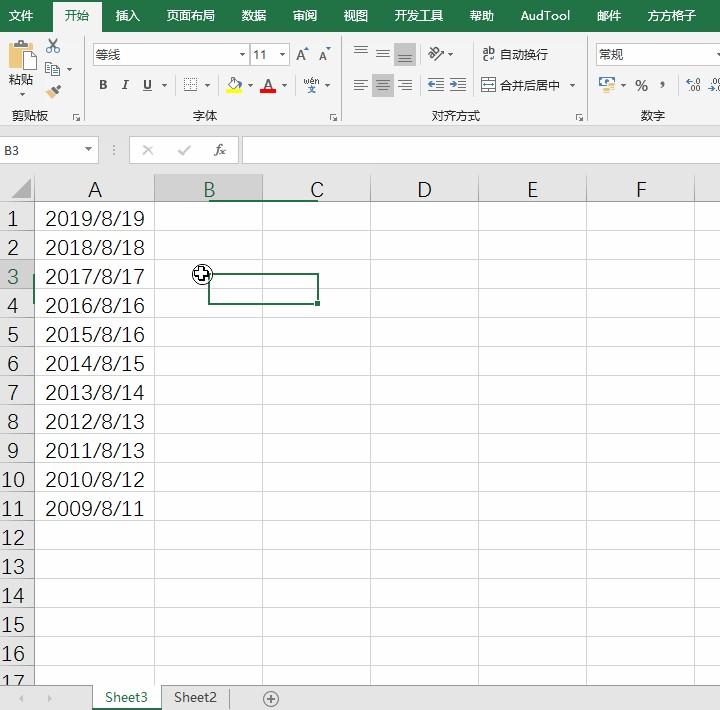

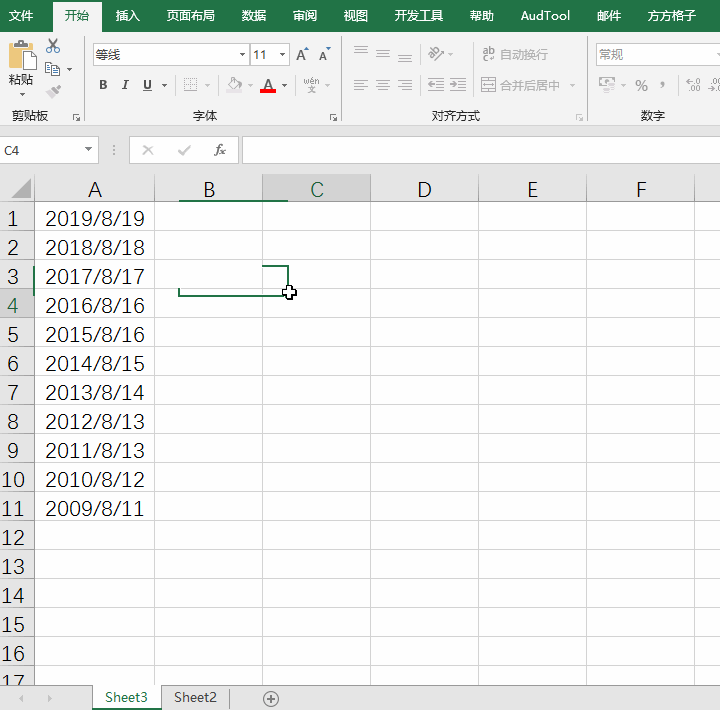

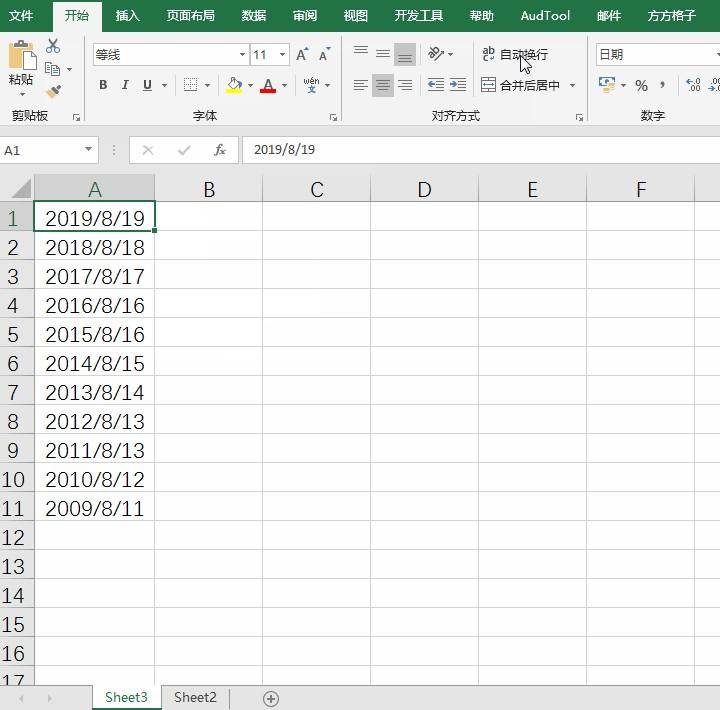

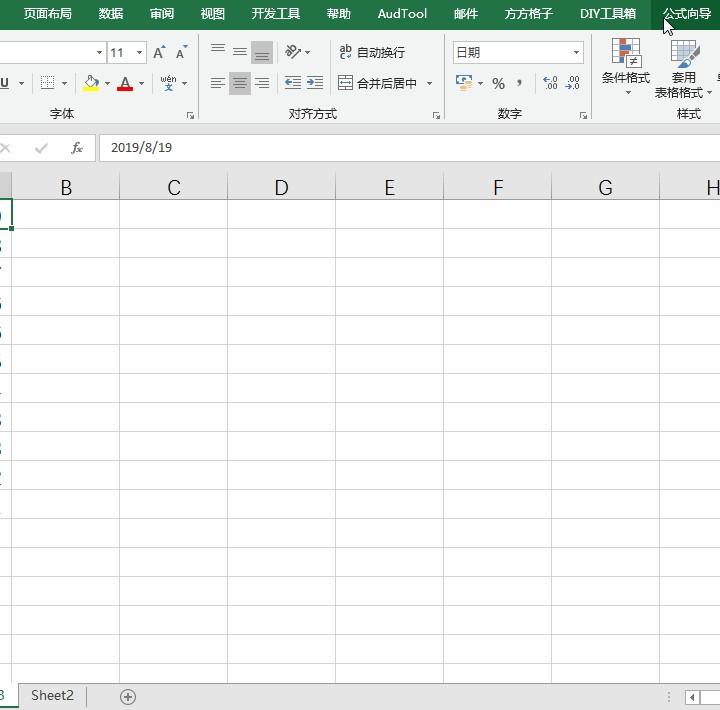

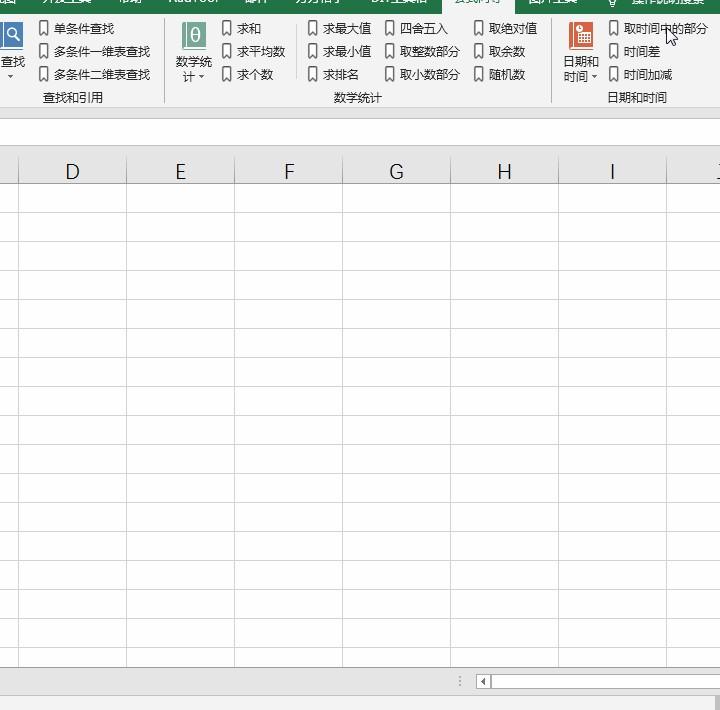

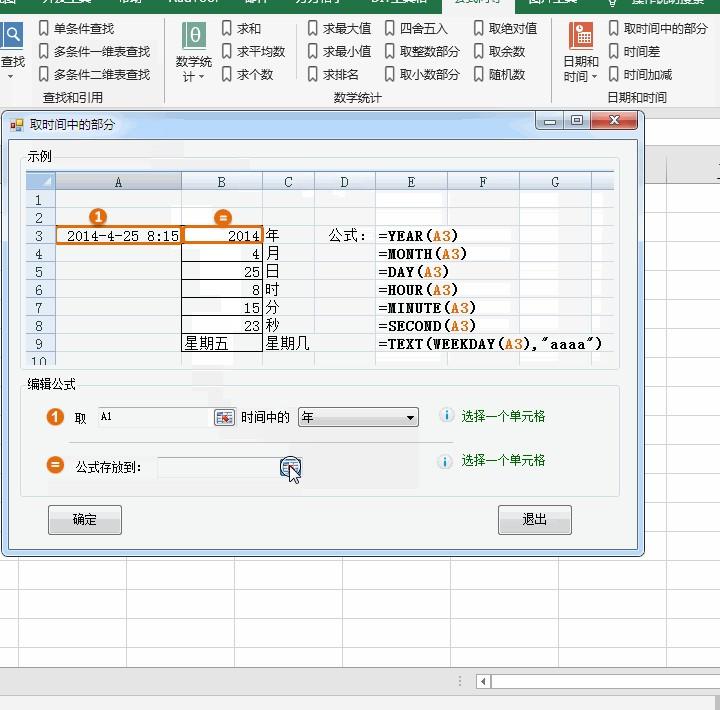

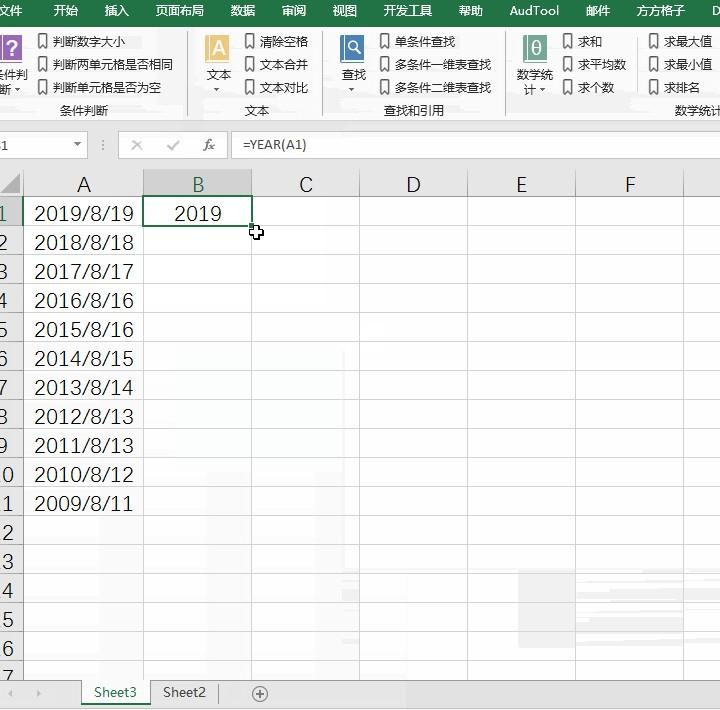

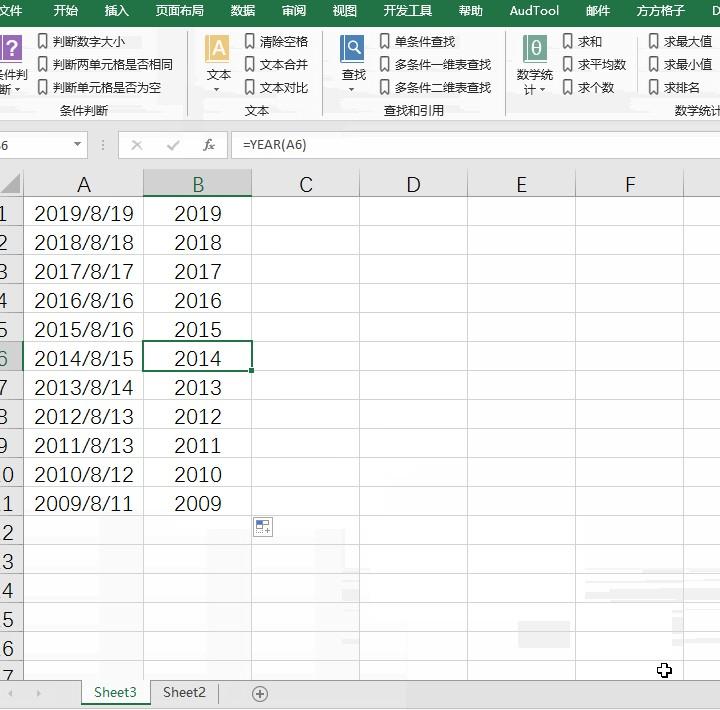


![曾经很火但消失了的APP有哪些呢 – 搞机Pro网
.home .main .sec-panel-head .j-newslist, .search-results .pagination, .home .load-more-wrap {
display: none;
}
.single .entry-content img {
display: block;
margin-left: auto;
margin-right: auto;
}
.single-post .entry-content iframe {
width: 100%;
height: 500px;
}
@media (max-width: 767px){
.single-post .entry-content iframe {
width: 100%;
height: 300px;
}
}
LA.init({id: \”JhQPBU91LuYhvCSn\”,ck: \”JhQPBU91LuYhvCSn\”,autoTrack:true})
function isMobile() {
var userAgent = navigator.userAgent.toLowerCase();
return /ipad|iphone|midp|rv:1.2.3.4|ucweb|android|windows ce|windows mobile/.test(userAgent);
}
.q-content .topic-tab,.q-content .q-answer .as-user,.q-content .q-answer .as-comment-name,.profile-QAPress-tab .QAPress-tab-item{color: #1471CA;}
.q-content .q-topic-wrap a:hover,.q-content .q-answer .as-action a:hover,.q-content .topic-tab:hover,.q-content .topic-title:hover{color:#0D62B3;}
.q-content .put-top,.q-content .topic-tab.current-tab,.q-content .q-answer .as-submit .btn-submit,.q-content .q-answer .as-comments-submit,.q-content .q-add-header .btn-post,.q-content .q-pagination .current,.q-btn-new,.profile-QAPress-tab .QAPress-tab-item.active,.q-mobile-ask a{background-color:#1471CA;}
.q-content .q-answer .as-submit .btn-submit:hover,.q-content .q-answer .as-comments-submit:hover,.q-content .q-add-header .btn-post:hover,.q-content .topic-tab.current-tab:hover,.q-content .q-pagination a:hover,.q-btn-new:hover,.profile-QAPress-tab .QAPress-tab-item:hover,.q-mobile-ask a:hover{background-color:#0D62B3;}
.q-content .q-answer .as-comments-input:focus,.profile-QAPress-tab .QAPress-tab-item{border-color: #1471CA;}
.profile-QAPress-tab .QAPress-tab-item:hover{border-color: #0D62B3;}
<!-- Baidu Tongji Start -->
var _hmt = _hmt || [];
_hmt.push([\’_trackPageview\’]);
(function() {
var hm = document.createElement(\”script\”);
hm.src = \”//hm.baidu.com/hm.js?fe211990b79c55d240b27f5ba7fcb1e5\”;
hm.setAttribute(\’async\’, \’true\’);
document.getElementsByTagName(\’head\’)[0].appendChild(hm);
})();
<!-- Baidu Tongji End -->
a, .text-primary, .btn.active, .btn:active, .btn:focus, .btn:hover, .btn.btn-primary .badge, .panel-primary>.panel-heading .badge, .member-form-tab li.active a, .member-account-menu .member-nav-icon, .member-lp-process li.active p, .wpcom-profile .user-group, .wpcom-profile .wpcom-profile-nav li.active a, .wpcom-profile .profile-tab-item.active, .user-card-name .user-group, .plyr–full-ui input[type=range], body>header.header .nav>li.active>a, body>header.header .dropdown-menu>.active>a, .entry .entry-info .nickname, .entry .entry-content .has-theme-color-color, .entry-bar-inner .user-group, .entry-action .btn-dashang, .entry-action .btn-zan, .entry-readmore-btn, .form-submit-text span, .widget_profile .user-group, .list.tabs .tab.active a, .load-more, .kx-list .kx-time{color: #102750;}.bg-primary, .btn.btn-primary, .btn.btn-primary.disabled.focus, .btn.btn-primary.disabled:focus, .btn.btn-primary.disabled:hover, .btn.btn-primary[disabled].focus, .btn.btn-primary[disabled]:focus, .btn.btn-primary[disabled]:hover, fieldset[disabled] .btn.btn-primary.focus, fieldset[disabled] .btn.btn-primary:focus, fieldset[disabled] .btn.btn-primary:hover, .nav-pills>li.active>a, .nav-pills>li.active>a:focus, .nav-pills>li.active>a:hover, .label-primary, .panel-primary>.panel-heading, .action.action-color-1 .action-item, .entry .entry-content .has-theme-color-background-color, .comment-reply-title:before, .comments-title:before, .entry-related-title:before, .widget-title:before, .search-form .submit, .sec-panel-head h1 span:before, .sec-panel-head h2 span:before, .sec-panel-head h3 span:before, .wpcom-slider .swiper-pagination .swiper-pagination-bullet-active, .tagHandler ul.tagHandlerContainer li.tagItem{background-color: #102750;}.form-control:focus, .btn.active, .btn:active, .btn.btn-primary, .btn.btn-primary.active, .btn.btn-primary:active, .btn.btn-primary.disabled.focus, .btn.btn-primary.disabled:focus, .btn.btn-primary.disabled:hover, .btn.btn-primary[disabled].focus, .btn.btn-primary[disabled]:focus, .btn.btn-primary[disabled]:hover, fieldset[disabled] .btn.btn-primary.focus, fieldset[disabled] .btn.btn-primary:focus, fieldset[disabled] .btn.btn-primary:hover, .nav .open>a, .nav .open>a:focus, .nav .open>a:hover, .panel-primary, .panel-primary>.panel-heading, .wpcom-profile .profile-tab-item.active, .search-form input.keyword:focus, .load-more{border-color: #102750;}.btn.active:before, .btn:active:before, .btn:focus:before, .btn:hover:before, .TCaptcha-button .TCaptcha-icon:after, .wpcom-profile .user-group, .user-card-name .user-group, .smartphoto-loader, .entry-bar-inner .user-group, .entry-action .btn-dashang, .entry-action .btn-zan, .entry-readmore-btn, .widget-kx-list .kx-item:before, .widget_profile .user-group, .kx-list .kx-time:before{border-color: #102750;}.btn.active:after, .btn:active:after, .btn:focus:after, .btn:hover:after, .page-numbers>li.active, .pagination>li.active, .swiper-pagination-bullet-active, .swiper-pagination-progress .swiper-pagination-progressbar, .hot-slider .swiper-button-next, .hot-slider .swiper-button-prev, .action .action-item-inner h2, .action .action-item-inner h3, .action .action-item-inner h4, .TCaptcha-button .TCaptcha-icon i, .TCaptcha-button .TCaptcha-icon:before, .member-account-menu .active:before, .member-lp-process li.active i, .member-lp-process li.processed .process-line, .wpcom-profile .user-group:after, .wpcom-profile .profile-tab-item.active:after, .user-card-name .user-group:after, .modules-video .modal-player, .social-login-form .sl-input-submit, .plyr–audio .plyr__control.plyr__tab-focus, .plyr–audio .plyr__control:hover, .plyr–audio .plyr__control[aria-expanded=true], .plyr–video .plyr__control.plyr__tab-focus, .plyr–video .plyr__control:hover, .plyr–video .plyr__control[aria-expanded=true], .plyr__control–overlaid, .plyr__control–overlaid:focus, .plyr__control–overlaid:hover, .plyr__menu__container .plyr__control[role=menuitemradio][aria-checked=true]:before, .entry-bar-inner .user-group:after, .post-loop-default .item-title a .sticky-post, .post-loop-card .item-title .sticky-post, .post-loop-image .item-title .sticky-post, .sidebar .widget_nav_menu ul li.current-menu-item a, .sidebar .widget_nav_menu ul li.current-post-parent a, .widget_profile .user-group:after, .list.tabs .tab.active a:after, .kx-list .kx-date:before{background-color: #102750;}.panel-primary>.panel-heading+.panel-collapse>.panel-body{border-top-color: #102750;}.panel-primary>.panel-footer+.panel-collapse>.panel-body, .member-form-tab li.active{border-bottom-color: #102750;}.wpcom-profile .wpcom-profile-nav li.active a{border-bottom-color: #102750;}.entry .entry-content .h3, .entry .entry-content h3, .entry .member-account-content .woocommerce h2{border-left-color: #102750;}a:hover, .breadcrumb>li a:hover, .page-numbers .pagination-go .pgo-btn:hover, .pagination .pagination-go .pgo-btn:hover, .close:focus, .close:hover, .action .action-share-item:hover, .member-form .form-group.active .wi, .member-form .form-group.active .show-password .wi:hover, .member-form .form-group.error .show-password .wi:hover, .member-form .show-password .wi:hover, .member-form-tab a:hover, .member-account-name a:hover, .member-account-menu li:hover, .wpcom-profile .wpcom-profile-nav a:hover, .wpcom-profile .follow-item .follow-item-text .follow-item-name a:hover, .wpcom-profile-main .profile-posts-list .item-title a:hover, .wpcom-profile-main .profile-comments-list .comment-item-link a:hover, .hentry .member-account-wrap .notify-list .notify-item.status-1 .notify-item-title a:hover, .hentry .member-account-wrap .notify-list .notify-item-title a:hover, .user-card-name:hover, body>header.header .nav>li>a:hover, body>header.header .wpcom-adv-menu>.menu-item-style>.menu-item-wrap>li>a:hover, .navbar-action .login:focus, .navbar-action .login:hover, .navbar-action .profile a:hover, .navbar-search-close:hover, .navbar-search-btn:hover, .navbar-search-icon:focus, .navbar-search-icon:hover, .entry .entry-info a:focus, .entry .entry-info a:hover, .entry .entry-content .has-theme-hover-color, .entry .entry-content .wp-block-wpcom-accordion .panel-heading .panel-title a:hover, .entry .entry-content .wp-block-wpcom-accordion .panel-heading .panel-title a:hover .wi, .entry-bar .info-item a:hover, .comments-list .comment-children .comment-text-reply a:hover, .comments-list .reply a:hover, .comment-body .nickname a:hover, #cancel-comment-reply-link:hover, .post-loop-list .item a:hover, .post-loop-default .item-title a:hover, .post-loop-default .item-meta a:hover, .post-loop-card .item-title a:hover, .post-loop-image .item-title a:hover, .post-loop-image .item-meta-author .avatar:hover, .widget ol a:hover, .widget ul a:hover, .widget_kuaixun .widget-title-more:hover, .widget_profile .profile-name:hover, .sec-panel-head .more:hover, .el-boxed .sec-panel-head h1 span a:hover, .el-boxed .sec-panel-head h2 span a:hover, .el-boxed .sec-panel-head h3 span a:hover, .list.tabs .tab a:hover, .list-links a:focus, .list-links a:hover, .kx-list .kx-content h2 a:hover, .kx-meta .j-mobile-share:hover, .modules-category-posts .sec-panel-more a:hover{color: #021d4d;}.page-numbers>li:hover, .pagination>li:hover, .hot-slider .swiper-button-prev:hover, .hot-slider .swiper-container-rtl .swiper-button-next:hover, .hot-slider .swiper-button-next:hover, .hot-slider .swiper-container-rtl .swiper-button-prev:hover, .member-account-menu .active:hover:before, .wpcom-profile .wpcom-profile-setcover:hover, .wpcom-profile .profile-tab-item:hover, .social-login-form .sl-input-submit:hover, body>header.header .dropdown-menu>.active>a:focus, body>header.header .dropdown-menu>.active>a:hover, body>header.header .dropdown-menu>li>a:hover, body>header.header .wpcom-adv-menu>.menu-item-style>.menu-item-wrap .dropdown-menu li a:hover, .entry-tag a:focus, .entry-tag a:hover, .wpcom-shortcode-tags li:hover, .page-no-sidebar.member-login .btn-home:hover, .page-no-sidebar.member-register .btn-home:hover, .post-loop-default .item-category:hover, .post-loop-card .item-img .item-category:hover, .post-loop-image .item-img .item-category:hover, .widget .tagcloud a:hover, .sidebar .widget_nav_menu ul li.current-menu-item .sub-menu a:hover, .sidebar .widget_nav_menu ul li.current-post-parent .sub-menu a:hover, .sidebar .widget_nav_menu ul li a:hover, .footer-sns .sns-icon:after, .list.tabs .tab.active a:hover:after, .load-more:focus, .load-more:hover, .modules-carousel-posts .sec-panel-more .swiper-button-next:hover, .modules-carousel-posts .sec-panel-more .swiper-button-prev:hover{background-color: #021d4d;}.page-numbers .pagination-go .pgo-input:focus, .pagination .pagination-go .pgo-input:focus, .member-form .form-group.active .form-input, .wpcom-profile .wpcom-profile-setcover:hover, .wpcom-profile .profile-tab-item:hover, .entry-tag a:focus, .entry-tag a:hover, .entry-action .btn-dashang.liked, .entry-action .btn-dashang:hover, .entry-action .btn-zan.liked, .entry-action .btn-zan:hover, .entry-readmore-btn:hover, .widget .tagcloud a:hover, .widget-kx-list .kx-item:hover:before, .widget-kx-list .kx-item.active:before, .load-more:focus, .load-more:hover{border-color: #021d4d;}.action .action-item:hover, .entry .entry-content .has-theme-hover-background-color, .entry-action .btn-dashang.liked, .entry-action .btn-dashang:hover, .entry-action .btn-zan.liked, .entry-action .btn-zan:hover, .entry-readmore-btn:hover, .search-form .submit:hover, .wpcom-slider .swiper-pagination span:hover, .tagHandler ul.tagHandlerContainer li.tagItem:hover{background-color: #021d4d;}.member-form-tab li.active:hover{border-bottom-color: #021d4d;}.member-account-input input:focus, .member-account-input select:focus, .member-account-input textarea:focus, .modules-carousel-posts .sec-panel-more .swiper-button-next:hover, .modules-carousel-posts .sec-panel-more .swiper-button-prev:hover{border-color: #021d4d;}.wpcom-profile .wpcom-profile-nav a:hover{border-bottom-color: #021d4d;}@media (max-width:991px){.navbar-collapse{background-color: #102750;}}@media (max-width:767px){.entry-bar .info-item.share .mobile{background-color: #102750;}} body>header.header{background-color: #fff;;}
body>header.header .logo img{max-height: 40px;}
@media (max-width: 767px){
body>header.header .logo img{max-height: 36px;}
}
.entry .entry-video{ height: 482px;}
@media (max-width: 1219px){
.entry .entry-video{ height: 386.49883449883px;}
}
@media (max-width: 991px){
.entry .entry-video{ height: 449.41724941725px;}
}
@media (max-width: 767px){
.entry .entry-video{ height: 344.28571428571px;}
}
@media (max-width: 500px){
.entry .entry-video{ height: 241px;}
}
<!--[if lte IE 9]><![endif]-->
<a href=](https://www.men.cc/wp-content/uploads/2022/10/1666400846-e89e0b1e12d1244.jpg)
![微信缓存深度清理使用方法攻略 – 搞机Pro网
.home .main .sec-panel-head .j-newslist, .search-results .pagination, .home .load-more-wrap {
display: none;
}
.single .entry-content img {
display: block;
margin-left: auto;
margin-right: auto;
}
.single-post .entry-content iframe {
width: 100%;
height: 500px;
}
@media (max-width: 767px){
.single-post .entry-content iframe {
width: 100%;
height: 300px;
}
}
LA.init({id: \”JhQPBU91LuYhvCSn\”,ck: \”JhQPBU91LuYhvCSn\”,autoTrack:true})
function isMobile() {
var userAgent = navigator.userAgent.toLowerCase();
return /ipad|iphone|midp|rv:1.2.3.4|ucweb|android|windows ce|windows mobile/.test(userAgent);
}
.q-content .topic-tab,.q-content .q-answer .as-user,.q-content .q-answer .as-comment-name,.profile-QAPress-tab .QAPress-tab-item{color: #1471CA;}
.q-content .q-topic-wrap a:hover,.q-content .q-answer .as-action a:hover,.q-content .topic-tab:hover,.q-content .topic-title:hover{color:#0D62B3;}
.q-content .put-top,.q-content .topic-tab.current-tab,.q-content .q-answer .as-submit .btn-submit,.q-content .q-answer .as-comments-submit,.q-content .q-add-header .btn-post,.q-content .q-pagination .current,.q-btn-new,.profile-QAPress-tab .QAPress-tab-item.active,.q-mobile-ask a{background-color:#1471CA;}
.q-content .q-answer .as-submit .btn-submit:hover,.q-content .q-answer .as-comments-submit:hover,.q-content .q-add-header .btn-post:hover,.q-content .topic-tab.current-tab:hover,.q-content .q-pagination a:hover,.q-btn-new:hover,.profile-QAPress-tab .QAPress-tab-item:hover,.q-mobile-ask a:hover{background-color:#0D62B3;}
.q-content .q-answer .as-comments-input:focus,.profile-QAPress-tab .QAPress-tab-item{border-color: #1471CA;}
.profile-QAPress-tab .QAPress-tab-item:hover{border-color: #0D62B3;}
<!-- Baidu Tongji Start -->
var _hmt = _hmt || [];
_hmt.push([\’_trackPageview\’]);
(function() {
var hm = document.createElement(\”script\”);
hm.src = \”//hm.baidu.com/hm.js?fe211990b79c55d240b27f5ba7fcb1e5\”;
hm.setAttribute(\’async\’, \’true\’);
document.getElementsByTagName(\’head\’)[0].appendChild(hm);
})();
<!-- Baidu Tongji End -->
a, .text-primary, .btn.active, .btn:active, .btn:focus, .btn:hover, .btn.btn-primary .badge, .panel-primary>.panel-heading .badge, .member-form-tab li.active a, .member-account-menu .member-nav-icon, .member-lp-process li.active p, .wpcom-profile .user-group, .wpcom-profile .wpcom-profile-nav li.active a, .wpcom-profile .profile-tab-item.active, .user-card-name .user-group, .plyr–full-ui input[type=range], body>header.header .nav>li.active>a, body>header.header .dropdown-menu>.active>a, .entry .entry-info .nickname, .entry .entry-content .has-theme-color-color, .entry-bar-inner .user-group, .entry-action .btn-dashang, .entry-action .btn-zan, .entry-readmore-btn, .form-submit-text span, .widget_profile .user-group, .list.tabs .tab.active a, .load-more, .kx-list .kx-time{color: #102750;}.bg-primary, .btn.btn-primary, .btn.btn-primary.disabled.focus, .btn.btn-primary.disabled:focus, .btn.btn-primary.disabled:hover, .btn.btn-primary[disabled].focus, .btn.btn-primary[disabled]:focus, .btn.btn-primary[disabled]:hover, fieldset[disabled] .btn.btn-primary.focus, fieldset[disabled] .btn.btn-primary:focus, fieldset[disabled] .btn.btn-primary:hover, .nav-pills>li.active>a, .nav-pills>li.active>a:focus, .nav-pills>li.active>a:hover, .label-primary, .panel-primary>.panel-heading, .action.action-color-1 .action-item, .entry .entry-content .has-theme-color-background-color, .comment-reply-title:before, .comments-title:before, .entry-related-title:before, .widget-title:before, .search-form .submit, .sec-panel-head h1 span:before, .sec-panel-head h2 span:before, .sec-panel-head h3 span:before, .wpcom-slider .swiper-pagination .swiper-pagination-bullet-active, .tagHandler ul.tagHandlerContainer li.tagItem{background-color: #102750;}.form-control:focus, .btn.active, .btn:active, .btn.btn-primary, .btn.btn-primary.active, .btn.btn-primary:active, .btn.btn-primary.disabled.focus, .btn.btn-primary.disabled:focus, .btn.btn-primary.disabled:hover, .btn.btn-primary[disabled].focus, .btn.btn-primary[disabled]:focus, .btn.btn-primary[disabled]:hover, fieldset[disabled] .btn.btn-primary.focus, fieldset[disabled] .btn.btn-primary:focus, fieldset[disabled] .btn.btn-primary:hover, .nav .open>a, .nav .open>a:focus, .nav .open>a:hover, .panel-primary, .panel-primary>.panel-heading, .wpcom-profile .profile-tab-item.active, .search-form input.keyword:focus, .load-more{border-color: #102750;}.btn.active:before, .btn:active:before, .btn:focus:before, .btn:hover:before, .TCaptcha-button .TCaptcha-icon:after, .wpcom-profile .user-group, .user-card-name .user-group, .smartphoto-loader, .entry-bar-inner .user-group, .entry-action .btn-dashang, .entry-action .btn-zan, .entry-readmore-btn, .widget-kx-list .kx-item:before, .widget_profile .user-group, .kx-list .kx-time:before{border-color: #102750;}.btn.active:after, .btn:active:after, .btn:focus:after, .btn:hover:after, .page-numbers>li.active, .pagination>li.active, .swiper-pagination-bullet-active, .swiper-pagination-progress .swiper-pagination-progressbar, .hot-slider .swiper-button-next, .hot-slider .swiper-button-prev, .action .action-item-inner h2, .action .action-item-inner h3, .action .action-item-inner h4, .TCaptcha-button .TCaptcha-icon i, .TCaptcha-button .TCaptcha-icon:before, .member-account-menu .active:before, .member-lp-process li.active i, .member-lp-process li.processed .process-line, .wpcom-profile .user-group:after, .wpcom-profile .profile-tab-item.active:after, .user-card-name .user-group:after, .modules-video .modal-player, .social-login-form .sl-input-submit, .plyr–audio .plyr__control.plyr__tab-focus, .plyr–audio .plyr__control:hover, .plyr–audio .plyr__control[aria-expanded=true], .plyr–video .plyr__control.plyr__tab-focus, .plyr–video .plyr__control:hover, .plyr–video .plyr__control[aria-expanded=true], .plyr__control–overlaid, .plyr__control–overlaid:focus, .plyr__control–overlaid:hover, .plyr__menu__container .plyr__control[role=menuitemradio][aria-checked=true]:before, .entry-bar-inner .user-group:after, .post-loop-default .item-title a .sticky-post, .post-loop-card .item-title .sticky-post, .post-loop-image .item-title .sticky-post, .sidebar .widget_nav_menu ul li.current-menu-item a, .sidebar .widget_nav_menu ul li.current-post-parent a, .widget_profile .user-group:after, .list.tabs .tab.active a:after, .kx-list .kx-date:before{background-color: #102750;}.panel-primary>.panel-heading+.panel-collapse>.panel-body{border-top-color: #102750;}.panel-primary>.panel-footer+.panel-collapse>.panel-body, .member-form-tab li.active{border-bottom-color: #102750;}.wpcom-profile .wpcom-profile-nav li.active a{border-bottom-color: #102750;}.entry .entry-content .h3, .entry .entry-content h3, .entry .member-account-content .woocommerce h2{border-left-color: #102750;}a:hover, .breadcrumb>li a:hover, .page-numbers .pagination-go .pgo-btn:hover, .pagination .pagination-go .pgo-btn:hover, .close:focus, .close:hover, .action .action-share-item:hover, .member-form .form-group.active .wi, .member-form .form-group.active .show-password .wi:hover, .member-form .form-group.error .show-password .wi:hover, .member-form .show-password .wi:hover, .member-form-tab a:hover, .member-account-name a:hover, .member-account-menu li:hover, .wpcom-profile .wpcom-profile-nav a:hover, .wpcom-profile .follow-item .follow-item-text .follow-item-name a:hover, .wpcom-profile-main .profile-posts-list .item-title a:hover, .wpcom-profile-main .profile-comments-list .comment-item-link a:hover, .hentry .member-account-wrap .notify-list .notify-item.status-1 .notify-item-title a:hover, .hentry .member-account-wrap .notify-list .notify-item-title a:hover, .user-card-name:hover, body>header.header .nav>li>a:hover, body>header.header .wpcom-adv-menu>.menu-item-style>.menu-item-wrap>li>a:hover, .navbar-action .login:focus, .navbar-action .login:hover, .navbar-action .profile a:hover, .navbar-search-close:hover, .navbar-search-btn:hover, .navbar-search-icon:focus, .navbar-search-icon:hover, .entry .entry-info a:focus, .entry .entry-info a:hover, .entry .entry-content .has-theme-hover-color, .entry .entry-content .wp-block-wpcom-accordion .panel-heading .panel-title a:hover, .entry .entry-content .wp-block-wpcom-accordion .panel-heading .panel-title a:hover .wi, .entry-bar .info-item a:hover, .comments-list .comment-children .comment-text-reply a:hover, .comments-list .reply a:hover, .comment-body .nickname a:hover, #cancel-comment-reply-link:hover, .post-loop-list .item a:hover, .post-loop-default .item-title a:hover, .post-loop-default .item-meta a:hover, .post-loop-card .item-title a:hover, .post-loop-image .item-title a:hover, .post-loop-image .item-meta-author .avatar:hover, .widget ol a:hover, .widget ul a:hover, .widget_kuaixun .widget-title-more:hover, .widget_profile .profile-name:hover, .sec-panel-head .more:hover, .el-boxed .sec-panel-head h1 span a:hover, .el-boxed .sec-panel-head h2 span a:hover, .el-boxed .sec-panel-head h3 span a:hover, .list.tabs .tab a:hover, .list-links a:focus, .list-links a:hover, .kx-list .kx-content h2 a:hover, .kx-meta .j-mobile-share:hover, .modules-category-posts .sec-panel-more a:hover{color: #021d4d;}.page-numbers>li:hover, .pagination>li:hover, .hot-slider .swiper-button-prev:hover, .hot-slider .swiper-container-rtl .swiper-button-next:hover, .hot-slider .swiper-button-next:hover, .hot-slider .swiper-container-rtl .swiper-button-prev:hover, .member-account-menu .active:hover:before, .wpcom-profile .wpcom-profile-setcover:hover, .wpcom-profile .profile-tab-item:hover, .social-login-form .sl-input-submit:hover, body>header.header .dropdown-menu>.active>a:focus, body>header.header .dropdown-menu>.active>a:hover, body>header.header .dropdown-menu>li>a:hover, body>header.header .wpcom-adv-menu>.menu-item-style>.menu-item-wrap .dropdown-menu li a:hover, .entry-tag a:focus, .entry-tag a:hover, .wpcom-shortcode-tags li:hover, .page-no-sidebar.member-login .btn-home:hover, .page-no-sidebar.member-register .btn-home:hover, .post-loop-default .item-category:hover, .post-loop-card .item-img .item-category:hover, .post-loop-image .item-img .item-category:hover, .widget .tagcloud a:hover, .sidebar .widget_nav_menu ul li.current-menu-item .sub-menu a:hover, .sidebar .widget_nav_menu ul li.current-post-parent .sub-menu a:hover, .sidebar .widget_nav_menu ul li a:hover, .footer-sns .sns-icon:after, .list.tabs .tab.active a:hover:after, .load-more:focus, .load-more:hover, .modules-carousel-posts .sec-panel-more .swiper-button-next:hover, .modules-carousel-posts .sec-panel-more .swiper-button-prev:hover{background-color: #021d4d;}.page-numbers .pagination-go .pgo-input:focus, .pagination .pagination-go .pgo-input:focus, .member-form .form-group.active .form-input, .wpcom-profile .wpcom-profile-setcover:hover, .wpcom-profile .profile-tab-item:hover, .entry-tag a:focus, .entry-tag a:hover, .entry-action .btn-dashang.liked, .entry-action .btn-dashang:hover, .entry-action .btn-zan.liked, .entry-action .btn-zan:hover, .entry-readmore-btn:hover, .widget .tagcloud a:hover, .widget-kx-list .kx-item:hover:before, .widget-kx-list .kx-item.active:before, .load-more:focus, .load-more:hover{border-color: #021d4d;}.action .action-item:hover, .entry .entry-content .has-theme-hover-background-color, .entry-action .btn-dashang.liked, .entry-action .btn-dashang:hover, .entry-action .btn-zan.liked, .entry-action .btn-zan:hover, .entry-readmore-btn:hover, .search-form .submit:hover, .wpcom-slider .swiper-pagination span:hover, .tagHandler ul.tagHandlerContainer li.tagItem:hover{background-color: #021d4d;}.member-form-tab li.active:hover{border-bottom-color: #021d4d;}.member-account-input input:focus, .member-account-input select:focus, .member-account-input textarea:focus, .modules-carousel-posts .sec-panel-more .swiper-button-next:hover, .modules-carousel-posts .sec-panel-more .swiper-button-prev:hover{border-color: #021d4d;}.wpcom-profile .wpcom-profile-nav a:hover{border-bottom-color: #021d4d;}@media (max-width:991px){.navbar-collapse{background-color: #102750;}}@media (max-width:767px){.entry-bar .info-item.share .mobile{background-color: #102750;}} body>header.header{background-color: #fff;;}
body>header.header .logo img{max-height: 40px;}
@media (max-width: 767px){
body>header.header .logo img{max-height: 36px;}
}
.entry .entry-video{ height: 482px;}
@media (max-width: 1219px){
.entry .entry-video{ height: 386.49883449883px;}
}
@media (max-width: 991px){
.entry .entry-video{ height: 449.41724941725px;}
}
@media (max-width: 767px){
.entry .entry-video{ height: 344.28571428571px;}
}
@media (max-width: 500px){
.entry .entry-video{ height: 241px;}
}
<!--[if lte IE 9]><![endif]-->
<a href=](https://www.men.cc/wp-content/uploads/2022/10/1666400846-6736f85602593e6.png)
![Windows系统如何恢复操作流程图 – 搞机Pro网
.home .main .sec-panel-head .j-newslist, .search-results .pagination, .home .load-more-wrap {
display: none;
}
.single .entry-content img {
display: block;
margin-left: auto;
margin-right: auto;
}
.single-post .entry-content iframe {
width: 100%;
height: 500px;
}
@media (max-width: 767px){
.single-post .entry-content iframe {
width: 100%;
height: 300px;
}
}
LA.init({id: \”JhQPBU91LuYhvCSn\”,ck: \”JhQPBU91LuYhvCSn\”,autoTrack:true})
function isMobile() {
var userAgent = navigator.userAgent.toLowerCase();
return /ipad|iphone|midp|rv:1.2.3.4|ucweb|android|windows ce|windows mobile/.test(userAgent);
}
.q-content .topic-tab,.q-content .q-answer .as-user,.q-content .q-answer .as-comment-name,.profile-QAPress-tab .QAPress-tab-item{color: #1471CA;}
.q-content .q-topic-wrap a:hover,.q-content .q-answer .as-action a:hover,.q-content .topic-tab:hover,.q-content .topic-title:hover{color:#0D62B3;}
.q-content .put-top,.q-content .topic-tab.current-tab,.q-content .q-answer .as-submit .btn-submit,.q-content .q-answer .as-comments-submit,.q-content .q-add-header .btn-post,.q-content .q-pagination .current,.q-btn-new,.profile-QAPress-tab .QAPress-tab-item.active,.q-mobile-ask a{background-color:#1471CA;}
.q-content .q-answer .as-submit .btn-submit:hover,.q-content .q-answer .as-comments-submit:hover,.q-content .q-add-header .btn-post:hover,.q-content .topic-tab.current-tab:hover,.q-content .q-pagination a:hover,.q-btn-new:hover,.profile-QAPress-tab .QAPress-tab-item:hover,.q-mobile-ask a:hover{background-color:#0D62B3;}
.q-content .q-answer .as-comments-input:focus,.profile-QAPress-tab .QAPress-tab-item{border-color: #1471CA;}
.profile-QAPress-tab .QAPress-tab-item:hover{border-color: #0D62B3;}
<!-- Baidu Tongji Start -->
var _hmt = _hmt || [];
_hmt.push([\’_trackPageview\’]);
(function() {
var hm = document.createElement(\”script\”);
hm.src = \”//hm.baidu.com/hm.js?fe211990b79c55d240b27f5ba7fcb1e5\”;
hm.setAttribute(\’async\’, \’true\’);
document.getElementsByTagName(\’head\’)[0].appendChild(hm);
})();
<!-- Baidu Tongji End -->
a, .text-primary, .btn.active, .btn:active, .btn:focus, .btn:hover, .btn.btn-primary .badge, .panel-primary>.panel-heading .badge, .member-form-tab li.active a, .member-account-menu .member-nav-icon, .member-lp-process li.active p, .wpcom-profile .user-group, .wpcom-profile .wpcom-profile-nav li.active a, .wpcom-profile .profile-tab-item.active, .user-card-name .user-group, .plyr–full-ui input[type=range], body>header.header .nav>li.active>a, body>header.header .dropdown-menu>.active>a, .entry .entry-info .nickname, .entry .entry-content .has-theme-color-color, .entry-bar-inner .user-group, .entry-action .btn-dashang, .entry-action .btn-zan, .entry-readmore-btn, .form-submit-text span, .widget_profile .user-group, .list.tabs .tab.active a, .load-more, .kx-list .kx-time{color: #102750;}.bg-primary, .btn.btn-primary, .btn.btn-primary.disabled.focus, .btn.btn-primary.disabled:focus, .btn.btn-primary.disabled:hover, .btn.btn-primary[disabled].focus, .btn.btn-primary[disabled]:focus, .btn.btn-primary[disabled]:hover, fieldset[disabled] .btn.btn-primary.focus, fieldset[disabled] .btn.btn-primary:focus, fieldset[disabled] .btn.btn-primary:hover, .nav-pills>li.active>a, .nav-pills>li.active>a:focus, .nav-pills>li.active>a:hover, .label-primary, .panel-primary>.panel-heading, .action.action-color-1 .action-item, .entry .entry-content .has-theme-color-background-color, .comment-reply-title:before, .comments-title:before, .entry-related-title:before, .widget-title:before, .search-form .submit, .sec-panel-head h1 span:before, .sec-panel-head h2 span:before, .sec-panel-head h3 span:before, .wpcom-slider .swiper-pagination .swiper-pagination-bullet-active, .tagHandler ul.tagHandlerContainer li.tagItem{background-color: #102750;}.form-control:focus, .btn.active, .btn:active, .btn.btn-primary, .btn.btn-primary.active, .btn.btn-primary:active, .btn.btn-primary.disabled.focus, .btn.btn-primary.disabled:focus, .btn.btn-primary.disabled:hover, .btn.btn-primary[disabled].focus, .btn.btn-primary[disabled]:focus, .btn.btn-primary[disabled]:hover, fieldset[disabled] .btn.btn-primary.focus, fieldset[disabled] .btn.btn-primary:focus, fieldset[disabled] .btn.btn-primary:hover, .nav .open>a, .nav .open>a:focus, .nav .open>a:hover, .panel-primary, .panel-primary>.panel-heading, .wpcom-profile .profile-tab-item.active, .search-form input.keyword:focus, .load-more{border-color: #102750;}.btn.active:before, .btn:active:before, .btn:focus:before, .btn:hover:before, .TCaptcha-button .TCaptcha-icon:after, .wpcom-profile .user-group, .user-card-name .user-group, .smartphoto-loader, .entry-bar-inner .user-group, .entry-action .btn-dashang, .entry-action .btn-zan, .entry-readmore-btn, .widget-kx-list .kx-item:before, .widget_profile .user-group, .kx-list .kx-time:before{border-color: #102750;}.btn.active:after, .btn:active:after, .btn:focus:after, .btn:hover:after, .page-numbers>li.active, .pagination>li.active, .swiper-pagination-bullet-active, .swiper-pagination-progress .swiper-pagination-progressbar, .hot-slider .swiper-button-next, .hot-slider .swiper-button-prev, .action .action-item-inner h2, .action .action-item-inner h3, .action .action-item-inner h4, .TCaptcha-button .TCaptcha-icon i, .TCaptcha-button .TCaptcha-icon:before, .member-account-menu .active:before, .member-lp-process li.active i, .member-lp-process li.processed .process-line, .wpcom-profile .user-group:after, .wpcom-profile .profile-tab-item.active:after, .user-card-name .user-group:after, .modules-video .modal-player, .social-login-form .sl-input-submit, .plyr–audio .plyr__control.plyr__tab-focus, .plyr–audio .plyr__control:hover, .plyr–audio .plyr__control[aria-expanded=true], .plyr–video .plyr__control.plyr__tab-focus, .plyr–video .plyr__control:hover, .plyr–video .plyr__control[aria-expanded=true], .plyr__control–overlaid, .plyr__control–overlaid:focus, .plyr__control–overlaid:hover, .plyr__menu__container .plyr__control[role=menuitemradio][aria-checked=true]:before, .entry-bar-inner .user-group:after, .post-loop-default .item-title a .sticky-post, .post-loop-card .item-title .sticky-post, .post-loop-image .item-title .sticky-post, .sidebar .widget_nav_menu ul li.current-menu-item a, .sidebar .widget_nav_menu ul li.current-post-parent a, .widget_profile .user-group:after, .list.tabs .tab.active a:after, .kx-list .kx-date:before{background-color: #102750;}.panel-primary>.panel-heading+.panel-collapse>.panel-body{border-top-color: #102750;}.panel-primary>.panel-footer+.panel-collapse>.panel-body, .member-form-tab li.active{border-bottom-color: #102750;}.wpcom-profile .wpcom-profile-nav li.active a{border-bottom-color: #102750;}.entry .entry-content .h3, .entry .entry-content h3, .entry .member-account-content .woocommerce h2{border-left-color: #102750;}a:hover, .breadcrumb>li a:hover, .page-numbers .pagination-go .pgo-btn:hover, .pagination .pagination-go .pgo-btn:hover, .close:focus, .close:hover, .action .action-share-item:hover, .member-form .form-group.active .wi, .member-form .form-group.active .show-password .wi:hover, .member-form .form-group.error .show-password .wi:hover, .member-form .show-password .wi:hover, .member-form-tab a:hover, .member-account-name a:hover, .member-account-menu li:hover, .wpcom-profile .wpcom-profile-nav a:hover, .wpcom-profile .follow-item .follow-item-text .follow-item-name a:hover, .wpcom-profile-main .profile-posts-list .item-title a:hover, .wpcom-profile-main .profile-comments-list .comment-item-link a:hover, .hentry .member-account-wrap .notify-list .notify-item.status-1 .notify-item-title a:hover, .hentry .member-account-wrap .notify-list .notify-item-title a:hover, .user-card-name:hover, body>header.header .nav>li>a:hover, body>header.header .wpcom-adv-menu>.menu-item-style>.menu-item-wrap>li>a:hover, .navbar-action .login:focus, .navbar-action .login:hover, .navbar-action .profile a:hover, .navbar-search-close:hover, .navbar-search-btn:hover, .navbar-search-icon:focus, .navbar-search-icon:hover, .entry .entry-info a:focus, .entry .entry-info a:hover, .entry .entry-content .has-theme-hover-color, .entry .entry-content .wp-block-wpcom-accordion .panel-heading .panel-title a:hover, .entry .entry-content .wp-block-wpcom-accordion .panel-heading .panel-title a:hover .wi, .entry-bar .info-item a:hover, .comments-list .comment-children .comment-text-reply a:hover, .comments-list .reply a:hover, .comment-body .nickname a:hover, #cancel-comment-reply-link:hover, .post-loop-list .item a:hover, .post-loop-default .item-title a:hover, .post-loop-default .item-meta a:hover, .post-loop-card .item-title a:hover, .post-loop-image .item-title a:hover, .post-loop-image .item-meta-author .avatar:hover, .widget ol a:hover, .widget ul a:hover, .widget_kuaixun .widget-title-more:hover, .widget_profile .profile-name:hover, .sec-panel-head .more:hover, .el-boxed .sec-panel-head h1 span a:hover, .el-boxed .sec-panel-head h2 span a:hover, .el-boxed .sec-panel-head h3 span a:hover, .list.tabs .tab a:hover, .list-links a:focus, .list-links a:hover, .kx-list .kx-content h2 a:hover, .kx-meta .j-mobile-share:hover, .modules-category-posts .sec-panel-more a:hover{color: #021d4d;}.page-numbers>li:hover, .pagination>li:hover, .hot-slider .swiper-button-prev:hover, .hot-slider .swiper-container-rtl .swiper-button-next:hover, .hot-slider .swiper-button-next:hover, .hot-slider .swiper-container-rtl .swiper-button-prev:hover, .member-account-menu .active:hover:before, .wpcom-profile .wpcom-profile-setcover:hover, .wpcom-profile .profile-tab-item:hover, .social-login-form .sl-input-submit:hover, body>header.header .dropdown-menu>.active>a:focus, body>header.header .dropdown-menu>.active>a:hover, body>header.header .dropdown-menu>li>a:hover, body>header.header .wpcom-adv-menu>.menu-item-style>.menu-item-wrap .dropdown-menu li a:hover, .entry-tag a:focus, .entry-tag a:hover, .wpcom-shortcode-tags li:hover, .page-no-sidebar.member-login .btn-home:hover, .page-no-sidebar.member-register .btn-home:hover, .post-loop-default .item-category:hover, .post-loop-card .item-img .item-category:hover, .post-loop-image .item-img .item-category:hover, .widget .tagcloud a:hover, .sidebar .widget_nav_menu ul li.current-menu-item .sub-menu a:hover, .sidebar .widget_nav_menu ul li.current-post-parent .sub-menu a:hover, .sidebar .widget_nav_menu ul li a:hover, .footer-sns .sns-icon:after, .list.tabs .tab.active a:hover:after, .load-more:focus, .load-more:hover, .modules-carousel-posts .sec-panel-more .swiper-button-next:hover, .modules-carousel-posts .sec-panel-more .swiper-button-prev:hover{background-color: #021d4d;}.page-numbers .pagination-go .pgo-input:focus, .pagination .pagination-go .pgo-input:focus, .member-form .form-group.active .form-input, .wpcom-profile .wpcom-profile-setcover:hover, .wpcom-profile .profile-tab-item:hover, .entry-tag a:focus, .entry-tag a:hover, .entry-action .btn-dashang.liked, .entry-action .btn-dashang:hover, .entry-action .btn-zan.liked, .entry-action .btn-zan:hover, .entry-readmore-btn:hover, .widget .tagcloud a:hover, .widget-kx-list .kx-item:hover:before, .widget-kx-list .kx-item.active:before, .load-more:focus, .load-more:hover{border-color: #021d4d;}.action .action-item:hover, .entry .entry-content .has-theme-hover-background-color, .entry-action .btn-dashang.liked, .entry-action .btn-dashang:hover, .entry-action .btn-zan.liked, .entry-action .btn-zan:hover, .entry-readmore-btn:hover, .search-form .submit:hover, .wpcom-slider .swiper-pagination span:hover, .tagHandler ul.tagHandlerContainer li.tagItem:hover{background-color: #021d4d;}.member-form-tab li.active:hover{border-bottom-color: #021d4d;}.member-account-input input:focus, .member-account-input select:focus, .member-account-input textarea:focus, .modules-carousel-posts .sec-panel-more .swiper-button-next:hover, .modules-carousel-posts .sec-panel-more .swiper-button-prev:hover{border-color: #021d4d;}.wpcom-profile .wpcom-profile-nav a:hover{border-bottom-color: #021d4d;}@media (max-width:991px){.navbar-collapse{background-color: #102750;}}@media (max-width:767px){.entry-bar .info-item.share .mobile{background-color: #102750;}} body>header.header{background-color: #fff;;}
body>header.header .logo img{max-height: 40px;}
@media (max-width: 767px){
body>header.header .logo img{max-height: 36px;}
}
.entry .entry-video{ height: 482px;}
@media (max-width: 1219px){
.entry .entry-video{ height: 386.49883449883px;}
}
@media (max-width: 991px){
.entry .entry-video{ height: 449.41724941725px;}
}
@media (max-width: 767px){
.entry .entry-video{ height: 344.28571428571px;}
}
@media (max-width: 500px){
.entry .entry-video{ height: 241px;}
}
<!--[if lte IE 9]><![endif]-->
<a href=](https://www.men.cc/wp-content/uploads/2022/10/1666405653-fae0b27c451c728.png)
![微信朋友圈怎么发长视频详细教程 – 搞机Pro网
.home .main .sec-panel-head .j-newslist, .search-results .pagination, .home .load-more-wrap {
display: none;
}
.single .entry-content img {
display: block;
margin-left: auto;
margin-right: auto;
}
.single-post .entry-content iframe {
width: 100%;
height: 500px;
}
@media (max-width: 767px){
.single-post .entry-content iframe {
width: 100%;
height: 300px;
}
}
LA.init({id: \”JhQPBU91LuYhvCSn\”,ck: \”JhQPBU91LuYhvCSn\”,autoTrack:true})
function isMobile() {
var userAgent = navigator.userAgent.toLowerCase();
return /ipad|iphone|midp|rv:1.2.3.4|ucweb|android|windows ce|windows mobile/.test(userAgent);
}
.q-content .topic-tab,.q-content .q-answer .as-user,.q-content .q-answer .as-comment-name,.profile-QAPress-tab .QAPress-tab-item{color: #1471CA;}
.q-content .q-topic-wrap a:hover,.q-content .q-answer .as-action a:hover,.q-content .topic-tab:hover,.q-content .topic-title:hover{color:#0D62B3;}
.q-content .put-top,.q-content .topic-tab.current-tab,.q-content .q-answer .as-submit .btn-submit,.q-content .q-answer .as-comments-submit,.q-content .q-add-header .btn-post,.q-content .q-pagination .current,.q-btn-new,.profile-QAPress-tab .QAPress-tab-item.active,.q-mobile-ask a{background-color:#1471CA;}
.q-content .q-answer .as-submit .btn-submit:hover,.q-content .q-answer .as-comments-submit:hover,.q-content .q-add-header .btn-post:hover,.q-content .topic-tab.current-tab:hover,.q-content .q-pagination a:hover,.q-btn-new:hover,.profile-QAPress-tab .QAPress-tab-item:hover,.q-mobile-ask a:hover{background-color:#0D62B3;}
.q-content .q-answer .as-comments-input:focus,.profile-QAPress-tab .QAPress-tab-item{border-color: #1471CA;}
.profile-QAPress-tab .QAPress-tab-item:hover{border-color: #0D62B3;}
<!-- Baidu Tongji Start -->
var _hmt = _hmt || [];
_hmt.push([\’_trackPageview\’]);
(function() {
var hm = document.createElement(\”script\”);
hm.src = \”//hm.baidu.com/hm.js?fe211990b79c55d240b27f5ba7fcb1e5\”;
hm.setAttribute(\’async\’, \’true\’);
document.getElementsByTagName(\’head\’)[0].appendChild(hm);
})();
<!-- Baidu Tongji End -->
a, .text-primary, .btn.active, .btn:active, .btn:focus, .btn:hover, .btn.btn-primary .badge, .panel-primary>.panel-heading .badge, .member-form-tab li.active a, .member-account-menu .member-nav-icon, .member-lp-process li.active p, .wpcom-profile .user-group, .wpcom-profile .wpcom-profile-nav li.active a, .wpcom-profile .profile-tab-item.active, .user-card-name .user-group, .plyr–full-ui input[type=range], body>header.header .nav>li.active>a, body>header.header .dropdown-menu>.active>a, .entry .entry-info .nickname, .entry .entry-content .has-theme-color-color, .entry-bar-inner .user-group, .entry-action .btn-dashang, .entry-action .btn-zan, .entry-readmore-btn, .form-submit-text span, .widget_profile .user-group, .list.tabs .tab.active a, .load-more, .kx-list .kx-time{color: #102750;}.bg-primary, .btn.btn-primary, .btn.btn-primary.disabled.focus, .btn.btn-primary.disabled:focus, .btn.btn-primary.disabled:hover, .btn.btn-primary[disabled].focus, .btn.btn-primary[disabled]:focus, .btn.btn-primary[disabled]:hover, fieldset[disabled] .btn.btn-primary.focus, fieldset[disabled] .btn.btn-primary:focus, fieldset[disabled] .btn.btn-primary:hover, .nav-pills>li.active>a, .nav-pills>li.active>a:focus, .nav-pills>li.active>a:hover, .label-primary, .panel-primary>.panel-heading, .action.action-color-1 .action-item, .entry .entry-content .has-theme-color-background-color, .comment-reply-title:before, .comments-title:before, .entry-related-title:before, .widget-title:before, .search-form .submit, .sec-panel-head h1 span:before, .sec-panel-head h2 span:before, .sec-panel-head h3 span:before, .wpcom-slider .swiper-pagination .swiper-pagination-bullet-active, .tagHandler ul.tagHandlerContainer li.tagItem{background-color: #102750;}.form-control:focus, .btn.active, .btn:active, .btn.btn-primary, .btn.btn-primary.active, .btn.btn-primary:active, .btn.btn-primary.disabled.focus, .btn.btn-primary.disabled:focus, .btn.btn-primary.disabled:hover, .btn.btn-primary[disabled].focus, .btn.btn-primary[disabled]:focus, .btn.btn-primary[disabled]:hover, fieldset[disabled] .btn.btn-primary.focus, fieldset[disabled] .btn.btn-primary:focus, fieldset[disabled] .btn.btn-primary:hover, .nav .open>a, .nav .open>a:focus, .nav .open>a:hover, .panel-primary, .panel-primary>.panel-heading, .wpcom-profile .profile-tab-item.active, .search-form input.keyword:focus, .load-more{border-color: #102750;}.btn.active:before, .btn:active:before, .btn:focus:before, .btn:hover:before, .TCaptcha-button .TCaptcha-icon:after, .wpcom-profile .user-group, .user-card-name .user-group, .smartphoto-loader, .entry-bar-inner .user-group, .entry-action .btn-dashang, .entry-action .btn-zan, .entry-readmore-btn, .widget-kx-list .kx-item:before, .widget_profile .user-group, .kx-list .kx-time:before{border-color: #102750;}.btn.active:after, .btn:active:after, .btn:focus:after, .btn:hover:after, .page-numbers>li.active, .pagination>li.active, .swiper-pagination-bullet-active, .swiper-pagination-progress .swiper-pagination-progressbar, .hot-slider .swiper-button-next, .hot-slider .swiper-button-prev, .action .action-item-inner h2, .action .action-item-inner h3, .action .action-item-inner h4, .TCaptcha-button .TCaptcha-icon i, .TCaptcha-button .TCaptcha-icon:before, .member-account-menu .active:before, .member-lp-process li.active i, .member-lp-process li.processed .process-line, .wpcom-profile .user-group:after, .wpcom-profile .profile-tab-item.active:after, .user-card-name .user-group:after, .modules-video .modal-player, .social-login-form .sl-input-submit, .plyr–audio .plyr__control.plyr__tab-focus, .plyr–audio .plyr__control:hover, .plyr–audio .plyr__control[aria-expanded=true], .plyr–video .plyr__control.plyr__tab-focus, .plyr–video .plyr__control:hover, .plyr–video .plyr__control[aria-expanded=true], .plyr__control–overlaid, .plyr__control–overlaid:focus, .plyr__control–overlaid:hover, .plyr__menu__container .plyr__control[role=menuitemradio][aria-checked=true]:before, .entry-bar-inner .user-group:after, .post-loop-default .item-title a .sticky-post, .post-loop-card .item-title .sticky-post, .post-loop-image .item-title .sticky-post, .sidebar .widget_nav_menu ul li.current-menu-item a, .sidebar .widget_nav_menu ul li.current-post-parent a, .widget_profile .user-group:after, .list.tabs .tab.active a:after, .kx-list .kx-date:before{background-color: #102750;}.panel-primary>.panel-heading+.panel-collapse>.panel-body{border-top-color: #102750;}.panel-primary>.panel-footer+.panel-collapse>.panel-body, .member-form-tab li.active{border-bottom-color: #102750;}.wpcom-profile .wpcom-profile-nav li.active a{border-bottom-color: #102750;}.entry .entry-content .h3, .entry .entry-content h3, .entry .member-account-content .woocommerce h2{border-left-color: #102750;}a:hover, .breadcrumb>li a:hover, .page-numbers .pagination-go .pgo-btn:hover, .pagination .pagination-go .pgo-btn:hover, .close:focus, .close:hover, .action .action-share-item:hover, .member-form .form-group.active .wi, .member-form .form-group.active .show-password .wi:hover, .member-form .form-group.error .show-password .wi:hover, .member-form .show-password .wi:hover, .member-form-tab a:hover, .member-account-name a:hover, .member-account-menu li:hover, .wpcom-profile .wpcom-profile-nav a:hover, .wpcom-profile .follow-item .follow-item-text .follow-item-name a:hover, .wpcom-profile-main .profile-posts-list .item-title a:hover, .wpcom-profile-main .profile-comments-list .comment-item-link a:hover, .hentry .member-account-wrap .notify-list .notify-item.status-1 .notify-item-title a:hover, .hentry .member-account-wrap .notify-list .notify-item-title a:hover, .user-card-name:hover, body>header.header .nav>li>a:hover, body>header.header .wpcom-adv-menu>.menu-item-style>.menu-item-wrap>li>a:hover, .navbar-action .login:focus, .navbar-action .login:hover, .navbar-action .profile a:hover, .navbar-search-close:hover, .navbar-search-btn:hover, .navbar-search-icon:focus, .navbar-search-icon:hover, .entry .entry-info a:focus, .entry .entry-info a:hover, .entry .entry-content .has-theme-hover-color, .entry .entry-content .wp-block-wpcom-accordion .panel-heading .panel-title a:hover, .entry .entry-content .wp-block-wpcom-accordion .panel-heading .panel-title a:hover .wi, .entry-bar .info-item a:hover, .comments-list .comment-children .comment-text-reply a:hover, .comments-list .reply a:hover, .comment-body .nickname a:hover, #cancel-comment-reply-link:hover, .post-loop-list .item a:hover, .post-loop-default .item-title a:hover, .post-loop-default .item-meta a:hover, .post-loop-card .item-title a:hover, .post-loop-image .item-title a:hover, .post-loop-image .item-meta-author .avatar:hover, .widget ol a:hover, .widget ul a:hover, .widget_kuaixun .widget-title-more:hover, .widget_profile .profile-name:hover, .sec-panel-head .more:hover, .el-boxed .sec-panel-head h1 span a:hover, .el-boxed .sec-panel-head h2 span a:hover, .el-boxed .sec-panel-head h3 span a:hover, .list.tabs .tab a:hover, .list-links a:focus, .list-links a:hover, .kx-list .kx-content h2 a:hover, .kx-meta .j-mobile-share:hover, .modules-category-posts .sec-panel-more a:hover{color: #021d4d;}.page-numbers>li:hover, .pagination>li:hover, .hot-slider .swiper-button-prev:hover, .hot-slider .swiper-container-rtl .swiper-button-next:hover, .hot-slider .swiper-button-next:hover, .hot-slider .swiper-container-rtl .swiper-button-prev:hover, .member-account-menu .active:hover:before, .wpcom-profile .wpcom-profile-setcover:hover, .wpcom-profile .profile-tab-item:hover, .social-login-form .sl-input-submit:hover, body>header.header .dropdown-menu>.active>a:focus, body>header.header .dropdown-menu>.active>a:hover, body>header.header .dropdown-menu>li>a:hover, body>header.header .wpcom-adv-menu>.menu-item-style>.menu-item-wrap .dropdown-menu li a:hover, .entry-tag a:focus, .entry-tag a:hover, .wpcom-shortcode-tags li:hover, .page-no-sidebar.member-login .btn-home:hover, .page-no-sidebar.member-register .btn-home:hover, .post-loop-default .item-category:hover, .post-loop-card .item-img .item-category:hover, .post-loop-image .item-img .item-category:hover, .widget .tagcloud a:hover, .sidebar .widget_nav_menu ul li.current-menu-item .sub-menu a:hover, .sidebar .widget_nav_menu ul li.current-post-parent .sub-menu a:hover, .sidebar .widget_nav_menu ul li a:hover, .footer-sns .sns-icon:after, .list.tabs .tab.active a:hover:after, .load-more:focus, .load-more:hover, .modules-carousel-posts .sec-panel-more .swiper-button-next:hover, .modules-carousel-posts .sec-panel-more .swiper-button-prev:hover{background-color: #021d4d;}.page-numbers .pagination-go .pgo-input:focus, .pagination .pagination-go .pgo-input:focus, .member-form .form-group.active .form-input, .wpcom-profile .wpcom-profile-setcover:hover, .wpcom-profile .profile-tab-item:hover, .entry-tag a:focus, .entry-tag a:hover, .entry-action .btn-dashang.liked, .entry-action .btn-dashang:hover, .entry-action .btn-zan.liked, .entry-action .btn-zan:hover, .entry-readmore-btn:hover, .widget .tagcloud a:hover, .widget-kx-list .kx-item:hover:before, .widget-kx-list .kx-item.active:before, .load-more:focus, .load-more:hover{border-color: #021d4d;}.action .action-item:hover, .entry .entry-content .has-theme-hover-background-color, .entry-action .btn-dashang.liked, .entry-action .btn-dashang:hover, .entry-action .btn-zan.liked, .entry-action .btn-zan:hover, .entry-readmore-btn:hover, .search-form .submit:hover, .wpcom-slider .swiper-pagination span:hover, .tagHandler ul.tagHandlerContainer li.tagItem:hover{background-color: #021d4d;}.member-form-tab li.active:hover{border-bottom-color: #021d4d;}.member-account-input input:focus, .member-account-input select:focus, .member-account-input textarea:focus, .modules-carousel-posts .sec-panel-more .swiper-button-next:hover, .modules-carousel-posts .sec-panel-more .swiper-button-prev:hover{border-color: #021d4d;}.wpcom-profile .wpcom-profile-nav a:hover{border-bottom-color: #021d4d;}@media (max-width:991px){.navbar-collapse{background-color: #102750;}}@media (max-width:767px){.entry-bar .info-item.share .mobile{background-color: #102750;}} body>header.header{background-color: #fff;;}
body>header.header .logo img{max-height: 40px;}
@media (max-width: 767px){
body>header.header .logo img{max-height: 36px;}
}
.entry .entry-video{ height: 482px;}
@media (max-width: 1219px){
.entry .entry-video{ height: 386.49883449883px;}
}
@media (max-width: 991px){
.entry .entry-video{ height: 449.41724941725px;}
}
@media (max-width: 767px){
.entry .entry-video{ height: 344.28571428571px;}
}
@media (max-width: 500px){
.entry .entry-video{ height: 241px;}
}
<!--[if lte IE 9]><![endif]-->
<a href=](https://www.men.cc/wp-content/uploads/2022/10/1666084033-bdba1cbd706d718.png)
![电脑显示未插耳机或扬声器解决办法分享 – 搞机Pro网
.home .main .sec-panel-head .j-newslist, .search-results .pagination, .home .load-more-wrap {
display: none;
}
.single .entry-content img {
display: block;
margin-left: auto;
margin-right: auto;
}
.single-post .entry-content iframe {
width: 100%;
height: 500px;
}
@media (max-width: 767px){
.single-post .entry-content iframe {
width: 100%;
height: 300px;
}
}
LA.init({id: \”JhQPBU91LuYhvCSn\”,ck: \”JhQPBU91LuYhvCSn\”,autoTrack:true})
function isMobile() {
var userAgent = navigator.userAgent.toLowerCase();
return /ipad|iphone|midp|rv:1.2.3.4|ucweb|android|windows ce|windows mobile/.test(userAgent);
}
.q-content .topic-tab,.q-content .q-answer .as-user,.q-content .q-answer .as-comment-name,.profile-QAPress-tab .QAPress-tab-item{color: #1471CA;}
.q-content .q-topic-wrap a:hover,.q-content .q-answer .as-action a:hover,.q-content .topic-tab:hover,.q-content .topic-title:hover{color:#0D62B3;}
.q-content .put-top,.q-content .topic-tab.current-tab,.q-content .q-answer .as-submit .btn-submit,.q-content .q-answer .as-comments-submit,.q-content .q-add-header .btn-post,.q-content .q-pagination .current,.q-btn-new,.profile-QAPress-tab .QAPress-tab-item.active,.q-mobile-ask a{background-color:#1471CA;}
.q-content .q-answer .as-submit .btn-submit:hover,.q-content .q-answer .as-comments-submit:hover,.q-content .q-add-header .btn-post:hover,.q-content .topic-tab.current-tab:hover,.q-content .q-pagination a:hover,.q-btn-new:hover,.profile-QAPress-tab .QAPress-tab-item:hover,.q-mobile-ask a:hover{background-color:#0D62B3;}
.q-content .q-answer .as-comments-input:focus,.profile-QAPress-tab .QAPress-tab-item{border-color: #1471CA;}
.profile-QAPress-tab .QAPress-tab-item:hover{border-color: #0D62B3;}
<!-- Baidu Tongji Start -->
var _hmt = _hmt || [];
_hmt.push([\’_trackPageview\’]);
(function() {
var hm = document.createElement(\”script\”);
hm.src = \”//hm.baidu.com/hm.js?fe211990b79c55d240b27f5ba7fcb1e5\”;
hm.setAttribute(\’async\’, \’true\’);
document.getElementsByTagName(\’head\’)[0].appendChild(hm);
})();
<!-- Baidu Tongji End -->
a, .text-primary, .btn.active, .btn:active, .btn:focus, .btn:hover, .btn.btn-primary .badge, .panel-primary>.panel-heading .badge, .member-form-tab li.active a, .member-account-menu .member-nav-icon, .member-lp-process li.active p, .wpcom-profile .user-group, .wpcom-profile .wpcom-profile-nav li.active a, .wpcom-profile .profile-tab-item.active, .user-card-name .user-group, .plyr–full-ui input[type=range], body>header.header .nav>li.active>a, body>header.header .dropdown-menu>.active>a, .entry .entry-info .nickname, .entry .entry-content .has-theme-color-color, .entry-bar-inner .user-group, .entry-action .btn-dashang, .entry-action .btn-zan, .entry-readmore-btn, .form-submit-text span, .widget_profile .user-group, .list.tabs .tab.active a, .load-more, .kx-list .kx-time{color: #102750;}.bg-primary, .btn.btn-primary, .btn.btn-primary.disabled.focus, .btn.btn-primary.disabled:focus, .btn.btn-primary.disabled:hover, .btn.btn-primary[disabled].focus, .btn.btn-primary[disabled]:focus, .btn.btn-primary[disabled]:hover, fieldset[disabled] .btn.btn-primary.focus, fieldset[disabled] .btn.btn-primary:focus, fieldset[disabled] .btn.btn-primary:hover, .nav-pills>li.active>a, .nav-pills>li.active>a:focus, .nav-pills>li.active>a:hover, .label-primary, .panel-primary>.panel-heading, .action.action-color-1 .action-item, .entry .entry-content .has-theme-color-background-color, .comment-reply-title:before, .comments-title:before, .entry-related-title:before, .widget-title:before, .search-form .submit, .sec-panel-head h1 span:before, .sec-panel-head h2 span:before, .sec-panel-head h3 span:before, .wpcom-slider .swiper-pagination .swiper-pagination-bullet-active, .tagHandler ul.tagHandlerContainer li.tagItem{background-color: #102750;}.form-control:focus, .btn.active, .btn:active, .btn.btn-primary, .btn.btn-primary.active, .btn.btn-primary:active, .btn.btn-primary.disabled.focus, .btn.btn-primary.disabled:focus, .btn.btn-primary.disabled:hover, .btn.btn-primary[disabled].focus, .btn.btn-primary[disabled]:focus, .btn.btn-primary[disabled]:hover, fieldset[disabled] .btn.btn-primary.focus, fieldset[disabled] .btn.btn-primary:focus, fieldset[disabled] .btn.btn-primary:hover, .nav .open>a, .nav .open>a:focus, .nav .open>a:hover, .panel-primary, .panel-primary>.panel-heading, .wpcom-profile .profile-tab-item.active, .search-form input.keyword:focus, .load-more{border-color: #102750;}.btn.active:before, .btn:active:before, .btn:focus:before, .btn:hover:before, .TCaptcha-button .TCaptcha-icon:after, .wpcom-profile .user-group, .user-card-name .user-group, .smartphoto-loader, .entry-bar-inner .user-group, .entry-action .btn-dashang, .entry-action .btn-zan, .entry-readmore-btn, .widget-kx-list .kx-item:before, .widget_profile .user-group, .kx-list .kx-time:before{border-color: #102750;}.btn.active:after, .btn:active:after, .btn:focus:after, .btn:hover:after, .page-numbers>li.active, .pagination>li.active, .swiper-pagination-bullet-active, .swiper-pagination-progress .swiper-pagination-progressbar, .hot-slider .swiper-button-next, .hot-slider .swiper-button-prev, .action .action-item-inner h2, .action .action-item-inner h3, .action .action-item-inner h4, .TCaptcha-button .TCaptcha-icon i, .TCaptcha-button .TCaptcha-icon:before, .member-account-menu .active:before, .member-lp-process li.active i, .member-lp-process li.processed .process-line, .wpcom-profile .user-group:after, .wpcom-profile .profile-tab-item.active:after, .user-card-name .user-group:after, .modules-video .modal-player, .social-login-form .sl-input-submit, .plyr–audio .plyr__control.plyr__tab-focus, .plyr–audio .plyr__control:hover, .plyr–audio .plyr__control[aria-expanded=true], .plyr–video .plyr__control.plyr__tab-focus, .plyr–video .plyr__control:hover, .plyr–video .plyr__control[aria-expanded=true], .plyr__control–overlaid, .plyr__control–overlaid:focus, .plyr__control–overlaid:hover, .plyr__menu__container .plyr__control[role=menuitemradio][aria-checked=true]:before, .entry-bar-inner .user-group:after, .post-loop-default .item-title a .sticky-post, .post-loop-card .item-title .sticky-post, .post-loop-image .item-title .sticky-post, .sidebar .widget_nav_menu ul li.current-menu-item a, .sidebar .widget_nav_menu ul li.current-post-parent a, .widget_profile .user-group:after, .list.tabs .tab.active a:after, .kx-list .kx-date:before{background-color: #102750;}.panel-primary>.panel-heading+.panel-collapse>.panel-body{border-top-color: #102750;}.panel-primary>.panel-footer+.panel-collapse>.panel-body, .member-form-tab li.active{border-bottom-color: #102750;}.wpcom-profile .wpcom-profile-nav li.active a{border-bottom-color: #102750;}.entry .entry-content .h3, .entry .entry-content h3, .entry .member-account-content .woocommerce h2{border-left-color: #102750;}a:hover, .breadcrumb>li a:hover, .page-numbers .pagination-go .pgo-btn:hover, .pagination .pagination-go .pgo-btn:hover, .close:focus, .close:hover, .action .action-share-item:hover, .member-form .form-group.active .wi, .member-form .form-group.active .show-password .wi:hover, .member-form .form-group.error .show-password .wi:hover, .member-form .show-password .wi:hover, .member-form-tab a:hover, .member-account-name a:hover, .member-account-menu li:hover, .wpcom-profile .wpcom-profile-nav a:hover, .wpcom-profile .follow-item .follow-item-text .follow-item-name a:hover, .wpcom-profile-main .profile-posts-list .item-title a:hover, .wpcom-profile-main .profile-comments-list .comment-item-link a:hover, .hentry .member-account-wrap .notify-list .notify-item.status-1 .notify-item-title a:hover, .hentry .member-account-wrap .notify-list .notify-item-title a:hover, .user-card-name:hover, body>header.header .nav>li>a:hover, body>header.header .wpcom-adv-menu>.menu-item-style>.menu-item-wrap>li>a:hover, .navbar-action .login:focus, .navbar-action .login:hover, .navbar-action .profile a:hover, .navbar-search-close:hover, .navbar-search-btn:hover, .navbar-search-icon:focus, .navbar-search-icon:hover, .entry .entry-info a:focus, .entry .entry-info a:hover, .entry .entry-content .has-theme-hover-color, .entry .entry-content .wp-block-wpcom-accordion .panel-heading .panel-title a:hover, .entry .entry-content .wp-block-wpcom-accordion .panel-heading .panel-title a:hover .wi, .entry-bar .info-item a:hover, .comments-list .comment-children .comment-text-reply a:hover, .comments-list .reply a:hover, .comment-body .nickname a:hover, #cancel-comment-reply-link:hover, .post-loop-list .item a:hover, .post-loop-default .item-title a:hover, .post-loop-default .item-meta a:hover, .post-loop-card .item-title a:hover, .post-loop-image .item-title a:hover, .post-loop-image .item-meta-author .avatar:hover, .widget ol a:hover, .widget ul a:hover, .widget_kuaixun .widget-title-more:hover, .widget_profile .profile-name:hover, .sec-panel-head .more:hover, .el-boxed .sec-panel-head h1 span a:hover, .el-boxed .sec-panel-head h2 span a:hover, .el-boxed .sec-panel-head h3 span a:hover, .list.tabs .tab a:hover, .list-links a:focus, .list-links a:hover, .kx-list .kx-content h2 a:hover, .kx-meta .j-mobile-share:hover, .modules-category-posts .sec-panel-more a:hover{color: #021d4d;}.page-numbers>li:hover, .pagination>li:hover, .hot-slider .swiper-button-prev:hover, .hot-slider .swiper-container-rtl .swiper-button-next:hover, .hot-slider .swiper-button-next:hover, .hot-slider .swiper-container-rtl .swiper-button-prev:hover, .member-account-menu .active:hover:before, .wpcom-profile .wpcom-profile-setcover:hover, .wpcom-profile .profile-tab-item:hover, .social-login-form .sl-input-submit:hover, body>header.header .dropdown-menu>.active>a:focus, body>header.header .dropdown-menu>.active>a:hover, body>header.header .dropdown-menu>li>a:hover, body>header.header .wpcom-adv-menu>.menu-item-style>.menu-item-wrap .dropdown-menu li a:hover, .entry-tag a:focus, .entry-tag a:hover, .wpcom-shortcode-tags li:hover, .page-no-sidebar.member-login .btn-home:hover, .page-no-sidebar.member-register .btn-home:hover, .post-loop-default .item-category:hover, .post-loop-card .item-img .item-category:hover, .post-loop-image .item-img .item-category:hover, .widget .tagcloud a:hover, .sidebar .widget_nav_menu ul li.current-menu-item .sub-menu a:hover, .sidebar .widget_nav_menu ul li.current-post-parent .sub-menu a:hover, .sidebar .widget_nav_menu ul li a:hover, .footer-sns .sns-icon:after, .list.tabs .tab.active a:hover:after, .load-more:focus, .load-more:hover, .modules-carousel-posts .sec-panel-more .swiper-button-next:hover, .modules-carousel-posts .sec-panel-more .swiper-button-prev:hover{background-color: #021d4d;}.page-numbers .pagination-go .pgo-input:focus, .pagination .pagination-go .pgo-input:focus, .member-form .form-group.active .form-input, .wpcom-profile .wpcom-profile-setcover:hover, .wpcom-profile .profile-tab-item:hover, .entry-tag a:focus, .entry-tag a:hover, .entry-action .btn-dashang.liked, .entry-action .btn-dashang:hover, .entry-action .btn-zan.liked, .entry-action .btn-zan:hover, .entry-readmore-btn:hover, .widget .tagcloud a:hover, .widget-kx-list .kx-item:hover:before, .widget-kx-list .kx-item.active:before, .load-more:focus, .load-more:hover{border-color: #021d4d;}.action .action-item:hover, .entry .entry-content .has-theme-hover-background-color, .entry-action .btn-dashang.liked, .entry-action .btn-dashang:hover, .entry-action .btn-zan.liked, .entry-action .btn-zan:hover, .entry-readmore-btn:hover, .search-form .submit:hover, .wpcom-slider .swiper-pagination span:hover, .tagHandler ul.tagHandlerContainer li.tagItem:hover{background-color: #021d4d;}.member-form-tab li.active:hover{border-bottom-color: #021d4d;}.member-account-input input:focus, .member-account-input select:focus, .member-account-input textarea:focus, .modules-carousel-posts .sec-panel-more .swiper-button-next:hover, .modules-carousel-posts .sec-panel-more .swiper-button-prev:hover{border-color: #021d4d;}.wpcom-profile .wpcom-profile-nav a:hover{border-bottom-color: #021d4d;}@media (max-width:991px){.navbar-collapse{background-color: #102750;}}@media (max-width:767px){.entry-bar .info-item.share .mobile{background-color: #102750;}} body>header.header{background-color: #fff;;}
body>header.header .logo img{max-height: 40px;}
@media (max-width: 767px){
body>header.header .logo img{max-height: 36px;}
}
.entry .entry-video{ height: 482px;}
@media (max-width: 1219px){
.entry .entry-video{ height: 386.49883449883px;}
}
@media (max-width: 991px){
.entry .entry-video{ height: 449.41724941725px;}
}
@media (max-width: 767px){
.entry .entry-video{ height: 344.28571428571px;}
}
@media (max-width: 500px){
.entry .entry-video{ height: 241px;}
}
<!--[if lte IE 9]><![endif]-->
<a href=](https://www.men.cc/wp-content/uploads/2022/10/1666328810-6b747977cc6673d.jpg)